ಒಳಗೆ ಇದ್ದರೆ ಎಕ್ಸೆಲ್ ಸೆಲ್ಒಂದೇ ಕೋಶಕ್ಕೆ ಲಿಂಕ್ ಹೊಂದಿರುವ ಸೂತ್ರವನ್ನು ನಮೂದಿಸಲಾಗಿದೆ (ಬಹುಶಃ ನೇರವಾಗಿ ಅಲ್ಲ, ಆದರೆ ಇತರ ಲಿಂಕ್ಗಳ ಸರಪಳಿಯ ಮೂಲಕ ಪರೋಕ್ಷವಾಗಿ), ನಂತರ ಅವರು ಆವರ್ತಕ ಉಲ್ಲೇಖ (ಚಕ್ರ) ಇದೆ ಎಂದು ಹೇಳುತ್ತಾರೆ. ಪ್ರಾಯೋಗಿಕವಾಗಿ, ಪುನರಾವರ್ತಿತ ಪ್ರಕ್ರಿಯೆಯ ಅನುಷ್ಠಾನಕ್ಕೆ ಬಂದಾಗ ಆವರ್ತಕ ಉಲ್ಲೇಖಗಳನ್ನು ಆಶ್ರಯಿಸಲಾಗುತ್ತದೆ, ಪುನರಾವರ್ತಿತ ಸಂಬಂಧಗಳ ಮೂಲಕ ಲೆಕ್ಕಾಚಾರಗಳು. ಸಾಮಾನ್ಯ ಕ್ರಮದಲ್ಲಿ, ಎಕ್ಸೆಲ್ ಚಕ್ರವನ್ನು ಪತ್ತೆ ಮಾಡುತ್ತದೆ ಮತ್ತು ಪರಿಸ್ಥಿತಿಯ ಬಗ್ಗೆ ಸಂದೇಶವನ್ನು ಪ್ರದರ್ಶಿಸುತ್ತದೆ, ಅದನ್ನು ಸರಿಪಡಿಸಲು ನಿಮಗೆ ಅಗತ್ಯವಿರುತ್ತದೆ. ಎಕ್ಸೆಲ್ ಲೆಕ್ಕಾಚಾರಗಳನ್ನು ನಿರ್ವಹಿಸಲು ಸಾಧ್ಯವಿಲ್ಲ ಏಕೆಂದರೆ ವೃತ್ತಾಕಾರದ ಉಲ್ಲೇಖಗಳು ಅನಂತ ಸಂಖ್ಯೆಯ ಲೆಕ್ಕಾಚಾರಗಳನ್ನು ಉತ್ಪಾದಿಸುತ್ತವೆ. ಈ ಪರಿಸ್ಥಿತಿಯಿಂದ ಎರಡು ಮಾರ್ಗಗಳಿವೆ: ಆವರ್ತಕ ಉಲ್ಲೇಖಗಳನ್ನು ತೆಗೆದುಹಾಕಿ ಅಥವಾ ಆವರ್ತಕ ಉಲ್ಲೇಖಗಳೊಂದಿಗೆ ಸೂತ್ರಗಳನ್ನು ಬಳಸಿಕೊಂಡು ಲೆಕ್ಕಾಚಾರಗಳನ್ನು ಅನುಮತಿಸಿ (ನಂತರದ ಸಂದರ್ಭದಲ್ಲಿ, ಚಕ್ರದ ಪುನರಾವರ್ತನೆಗಳ ಸಂಖ್ಯೆ ಸೀಮಿತವಾಗಿರಬೇಕು).
ಆವರ್ತಕ ಉಲ್ಲೇಖಗಳನ್ನು ಬಳಸಿಕೊಂಡು ನ್ಯೂಟನ್ರ ವಿಧಾನದಿಂದ ಸಮೀಕರಣದ ಮೂಲವನ್ನು ಕಂಡುಹಿಡಿಯುವ ಸಮಸ್ಯೆಯನ್ನು ಪರಿಗಣಿಸಿ. ಒಂದು ಕ್ವಾಡ್ರಾಟಿಕ್ ಸಮೀಕರಣವನ್ನು ಉದಾಹರಣೆಯಾಗಿ ತೆಗೆದುಕೊಳ್ಳೋಣ: x 2 - 5x + 6=0, ಇದರ ಚಿತ್ರಾತ್ಮಕ ಪ್ರಾತಿನಿಧ್ಯವನ್ನು ತೋರಿಸಲಾಗಿದೆ. ಕೇವಲ ಒಂದು ಎಕ್ಸೆಲ್ ಸೆಲ್ ಅನ್ನು ಬಳಸಿಕೊಂಡು ನೀವು ಈ (ಮತ್ತು ಯಾವುದೇ ಇತರ) ಸಮೀಕರಣದ ಮೂಲವನ್ನು ಕಂಡುಹಿಡಿಯಬಹುದು.
ಆವರ್ತಕ ಲೆಕ್ಕಾಚಾರದ ಮೋಡ್ ಅನ್ನು ಸಕ್ರಿಯಗೊಳಿಸಲು ಪರಿಕರಗಳ ಮೆನು/ಆಯ್ಕೆಗಳು/ಲೆಕ್ಕಾಚಾರಗಳ ಟ್ಯಾಬ್ಚೆಕ್ಬಾಕ್ಸ್ ಅನ್ನು ಆನ್ ಮಾಡಿ ಪುನರಾವರ್ತನೆಗಳು, ಅಗತ್ಯವಿದ್ದರೆ, ಕ್ಷೇತ್ರದಲ್ಲಿ ಚಕ್ರದ ಪುನರಾವರ್ತನೆಗಳ ಸಂಖ್ಯೆಯನ್ನು ಬದಲಾಯಿಸಿ ಪುನರಾವರ್ತನೆಗಳ ಮಿತಿ ಸಂಖ್ಯೆಮತ್ತು ಕ್ಷೇತ್ರದಲ್ಲಿ ಲೆಕ್ಕಾಚಾರಗಳ ನಿಖರತೆ ಸಾಪೇಕ್ಷ ದೋಷ(ಅವುಗಳ ಡೀಫಾಲ್ಟ್ ಮೌಲ್ಯಗಳು ಕ್ರಮವಾಗಿ 100 ಮತ್ತು 0.0001). ಈ ಸೆಟ್ಟಿಂಗ್ಗಳ ಜೊತೆಗೆ, ಲೆಕ್ಕಾಚಾರಗಳನ್ನು ನಡೆಸಲು ನಾವು ಆಯ್ಕೆಯನ್ನು ಆರಿಸಿಕೊಳ್ಳುತ್ತೇವೆ: ಸ್ವಯಂಚಾಲಿತವಾಗಿಅಥವಾ ಕೈಯಾರೆ. ನಲ್ಲಿ ಸ್ವಯಂಚಾಲಿತ ಎಕ್ಸೆಲ್ ಲೆಕ್ಕಾಚಾರನಡೆಸಿದ ಲೆಕ್ಕಾಚಾರಗಳಲ್ಲಿ ತಕ್ಷಣವೇ ಅಂತಿಮ ಫಲಿತಾಂಶವನ್ನು ನೀಡುತ್ತದೆ ಕೈಯಾರೆ, ಪ್ರತಿ ಪುನರಾವರ್ತನೆಯ ಫಲಿತಾಂಶವನ್ನು ನೀವು ಗಮನಿಸಬಹುದು.
| ಅಕ್ಕಿ. 8. ಫಂಕ್ಷನ್ ಗ್ರಾಫ್ |
ಅನಿಯಂತ್ರಿತ ಕೋಶವನ್ನು ಆಯ್ಕೆಮಾಡಿ, ಅದಕ್ಕೆ ಹೊಸ ಹೆಸರನ್ನು ನೀಡಿ, ಹೇಳಿ - X, ಮತ್ತು ನ್ಯೂಟನ್ ವಿಧಾನವನ್ನು ಬಳಸಿಕೊಂಡು ಲೆಕ್ಕಾಚಾರಗಳನ್ನು ನಿರ್ದಿಷ್ಟಪಡಿಸುವ ಪುನರಾವರ್ತಿತ ಸೂತ್ರವನ್ನು ಪರಿಚಯಿಸಿ:
 ,
,
ಎಲ್ಲಿ ಎಫ್ಮತ್ತು F1ಕ್ರಮವಾಗಿ, ಕ್ರಿಯೆಯ ಮೌಲ್ಯಗಳನ್ನು ಮತ್ತು ಅದರ ಉತ್ಪನ್ನವನ್ನು ಲೆಕ್ಕಾಚಾರ ಮಾಡಲು ಅಭಿವ್ಯಕ್ತಿಗಳನ್ನು ಹೊಂದಿಸಿ. ನಮ್ಮ ಕ್ವಾಡ್ರಾಟಿಕ್ ಸಮೀಕರಣಕ್ಕಾಗಿ, ಸೂತ್ರವನ್ನು ನಮೂದಿಸಿದ ನಂತರ, ಮೌಲ್ಯವು ಕೋಶದಲ್ಲಿ ಗೋಚರಿಸುತ್ತದೆ 2
ಸಮೀಕರಣದ ಒಂದು ಮೂಲಕ್ಕೆ ಅನುರೂಪವಾಗಿದೆ (). ನಮ್ಮ ಸಂದರ್ಭದಲ್ಲಿ, ಆರಂಭಿಕ ಅಂದಾಜನ್ನು ನಿರ್ದಿಷ್ಟಪಡಿಸಲಾಗಿಲ್ಲ, ಪುನರಾವರ್ತಿತ ಕಂಪ್ಯೂಟೇಶನಲ್ ಪ್ರಕ್ರಿಯೆಯು ಕೋಶದಲ್ಲಿ ಪೂರ್ವನಿಯೋಜಿತವಾಗಿ ಸಂಗ್ರಹವಾಗಿರುವ ಮೌಲ್ಯದೊಂದಿಗೆ ಪ್ರಾರಂಭವಾಯಿತು Xಮತ್ತು ಶೂನ್ಯಕ್ಕೆ ಸಮಾನವಾಗಿರುತ್ತದೆ. ಮತ್ತು ಎರಡನೇ ಮೂಲವನ್ನು ಹೇಗೆ ಪಡೆಯುವುದು? ಆರಂಭಿಕ ಅಂದಾಜನ್ನು ಬದಲಾಯಿಸುವ ಮೂಲಕ ಇದನ್ನು ಸಾಮಾನ್ಯವಾಗಿ ಮಾಡಬಹುದು. ಪ್ರತಿ ಸಂದರ್ಭದಲ್ಲಿ ಆರಂಭಿಕ ಸೆಟ್ಟಿಂಗ್ಗಳನ್ನು ಹೊಂದಿಸುವ ಸಮಸ್ಯೆಯನ್ನು ವಿವಿಧ ರೀತಿಯಲ್ಲಿ ಪರಿಹರಿಸಬಹುದು. IF ಫಂಕ್ಷನ್ನ ಬಳಕೆಯ ಆಧಾರದ ಮೇಲೆ ನಾವು ಒಂದು ತಂತ್ರವನ್ನು ಪ್ರದರ್ಶಿಸುತ್ತೇವೆ. ಲೆಕ್ಕಾಚಾರಗಳ ಸ್ಪಷ್ಟತೆಯನ್ನು ಹೆಚ್ಚಿಸುವ ಸಲುವಾಗಿ, ಕೋಶಗಳಿಗೆ ಅರ್ಥಪೂರ್ಣ ಹೆಸರುಗಳನ್ನು () ನಿಯೋಜಿಸಲಾಗಿದೆ. 
2.2 ಪ್ಯಾರಾಮೀಟರ್ ಆಯ್ಕೆ
ಯಾವಾಗ ಬಯಸಿದ ಫಲಿತಾಂಶಸೂತ್ರದ ಲೆಕ್ಕಾಚಾರವು ತಿಳಿದಿದೆ, ಆದರೆ ಈ ಫಲಿತಾಂಶವನ್ನು ಪಡೆಯಲು ಅಗತ್ಯವಾದ ಮೌಲ್ಯಗಳು ತಿಳಿದಿಲ್ಲ, ನೀವು ಉಪಕರಣವನ್ನು ಬಳಸಬಹುದು ಪ್ಯಾರಾಮೀಟರ್ ಆಯ್ಕೆಆಜ್ಞೆಯನ್ನು ಆರಿಸುವ ಮೂಲಕ ಪ್ಯಾರಾಮೀಟರ್ ಆಯ್ಕೆಮೆನುವಿನಲ್ಲಿ ಸೇವೆ. ನೀವು ನಿಯತಾಂಕವನ್ನು ಆಯ್ಕೆ ಮಾಡಿದಾಗ, ಎಕ್ಸೆಲ್ ಒಂದು ನಿರ್ದಿಷ್ಟ ಕೋಶದಲ್ಲಿ ಮೌಲ್ಯವನ್ನು ಬದಲಾಯಿಸುತ್ತದೆ, ಆ ಕೋಶವನ್ನು ಉಲ್ಲೇಖಿಸುವ ಸೂತ್ರದ ಲೆಕ್ಕಾಚಾರವು ಅಪೇಕ್ಷಿತ ಫಲಿತಾಂಶವನ್ನು ಉತ್ಪಾದಿಸುತ್ತದೆ.
ಅದೇ ಕ್ವಾಡ್ರಾಟಿಕ್ ಸಮೀಕರಣವನ್ನು ಉದಾಹರಣೆಯಾಗಿ ತೆಗೆದುಕೊಳ್ಳೋಣ x 2 -5x+6=0. ಸಮೀಕರಣದ ಬೇರುಗಳನ್ನು ಕಂಡುಹಿಡಿಯಲು, ಈ ಕೆಳಗಿನವುಗಳನ್ನು ಮಾಡಿ:
ನಿಯತಾಂಕವನ್ನು ಆಯ್ಕೆಮಾಡುವಾಗ, ಎಕ್ಸೆಲ್ ಪುನರಾವರ್ತಿತ (ಆವರ್ತಕ) ಪ್ರಕ್ರಿಯೆಯನ್ನು ಬಳಸುತ್ತದೆ. ಪುನರಾವರ್ತನೆಗಳ ಸಂಖ್ಯೆ ಮತ್ತು ನಿಖರತೆಯನ್ನು ಮೆನುವಿನಲ್ಲಿ ಹೊಂದಿಸಲಾಗಿದೆ ಪರಿಕರಗಳು/ಆಯ್ಕೆಗಳು/ಲೆಕ್ಕಾಚಾರಗಳ ಟ್ಯಾಬ್. ಎಕ್ಸೆಲ್ ಪ್ಯಾರಾಮೀಟರ್ ಅನ್ನು ಆಯ್ಕೆ ಮಾಡುವ ಸಂಕೀರ್ಣ ಕಾರ್ಯವನ್ನು ನಿರ್ವಹಿಸುತ್ತಿದ್ದರೆ, ನೀವು ಕ್ಲಿಕ್ ಮಾಡಬಹುದು ವಿರಾಮಸಂವಾದ ವಿಂಡೋದಲ್ಲಿ ಪ್ಯಾರಾಮೀಟರ್ ಆಯ್ಕೆಯ ಫಲಿತಾಂಶಮತ್ತು ಲೆಕ್ಕಾಚಾರವನ್ನು ಸ್ಥಗಿತಗೊಳಿಸಿ, ತದನಂತರ ಬಟನ್ ಒತ್ತಿರಿ ಹಂತಮುಂದಿನ ಪುನರಾವರ್ತನೆಯನ್ನು ನಿರ್ವಹಿಸಲು ಮತ್ತು ಫಲಿತಾಂಶವನ್ನು ವೀಕ್ಷಿಸಲು. ಹಂತ-ಹಂತದ ಕ್ರಮದಲ್ಲಿ ಕೆಲಸವನ್ನು ಪರಿಹರಿಸುವಾಗ, ಒಂದು ಬಟನ್ ಕಾಣಿಸಿಕೊಳ್ಳುತ್ತದೆ ಮುಂದುವರಿಸಿ- ಸಾಮಾನ್ಯ ಪ್ಯಾರಾಮೀಟರ್ ಆಯ್ಕೆ ಮೋಡ್ಗೆ ಹಿಂತಿರುಗಲು.
ಉದಾಹರಣೆಗೆ ಹಿಂತಿರುಗಿ ನೋಡೋಣ. ಮತ್ತೆ ಪ್ರಶ್ನೆ ಉದ್ಭವಿಸುತ್ತದೆ: ಎರಡನೇ ಮೂಲವನ್ನು ಹೇಗೆ ಪಡೆಯುವುದು? ಹಿಂದಿನ ಪ್ರಕರಣದಂತೆ, ಆರಂಭಿಕ ಅಂದಾಜನ್ನು ಹೊಂದಿಸುವುದು ಅವಶ್ಯಕ. ಇದನ್ನು ಈ ರೀತಿ ಮಾಡಬಹುದು ():
 |
| ಎ |
 |
| ಬಿ |
| ಅಕ್ಕಿ. 11. ಎರಡನೇ ಮೂಲವನ್ನು ಹುಡುಕಿ |
ಆದಾಗ್ಯೂ, ಇದೆಲ್ಲವನ್ನೂ ಮಾಡಬಹುದು ಮತ್ತು ಸ್ವಲ್ಪ ಸುಲಭ. ಎರಡನೇ ಮೂಲವನ್ನು ಕಂಡುಹಿಡಿಯಲು, ಸೆಲ್ C2 ನಲ್ಲಿ ಆರಂಭಿಕ ಅಂದಾಜು () ಆಗಿ ಸ್ಥಿರವನ್ನು ಇರಿಸಲು ಸಾಕು 5 ಮತ್ತು ಅದರ ನಂತರ ಪ್ರಕ್ರಿಯೆಯನ್ನು ಪ್ರಾರಂಭಿಸಿ ಪ್ಯಾರಾಮೀಟರ್ ಆಯ್ಕೆ.
2.3 ಪರಿಹಾರವನ್ನು ಕಂಡುಹಿಡಿಯುವುದು
ತಂಡ ಪ್ಯಾರಾಮೀಟರ್ ಆಯ್ಕೆಒಂದು ಅಜ್ಞಾತ ನಿಯತಾಂಕವನ್ನು ಅವಲಂಬಿಸಿ ನಿರ್ದಿಷ್ಟ ಗುರಿ ಮೌಲ್ಯವನ್ನು ಕಂಡುಹಿಡಿಯುವ ಸಮಸ್ಯೆಗಳನ್ನು ಪರಿಹರಿಸಲು ಅನುಕೂಲಕರವಾಗಿದೆ. ಹೆಚ್ಚು ಸಂಕೀರ್ಣ ಕಾರ್ಯಗಳಿಗಾಗಿ, ಆಜ್ಞೆಯನ್ನು ಬಳಸಿ ಪರಿಹಾರವನ್ನು ಕಂಡುಹಿಡಿಯುವುದು (ಪರಿಹಾರಕ), ಇದನ್ನು ಮೆನು ಐಟಂ ಮೂಲಕ ಪ್ರವೇಶಿಸಬಹುದು ಸೇವೆ/ಪರಿಹಾರಕ್ಕಾಗಿ ಹುಡುಕಿ.
ಪರಿಹರಿಸಬಹುದಾದ ಕಾರ್ಯಗಳು ಪರಿಹಾರ ಕಂಡುಕೊಳ್ಳುತ್ತಿದ್ದಾರೆ, ಸಾಮಾನ್ಯ ಸೂತ್ರೀಕರಣದಲ್ಲಿ ಈ ಕೆಳಗಿನಂತೆ ರೂಪಿಸಲಾಗಿದೆ:
ಹುಡುಕಿ:
x 1, x 2, ..., x n
ಅಂದರೆ:
F(x 1, x 2, ..., x n) > (ಗರಿಷ್ಠ; ಕನಿಷ್ಠ; = ಮೌಲ್ಯ)
ನಿರ್ಬಂಧಗಳೊಂದಿಗೆ:
G(х 1 , х 2 , … , х n) > (Ј ಮೌಲ್ಯ; і ಮೌಲ್ಯ; = ಮೌಲ್ಯ)
ನೀವು ಹುಡುಕುತ್ತಿರುವ ವೇರಿಯೇಬಲ್ಗಳು - ಎಕ್ಸೆಲ್ ವರ್ಕ್ಶೀಟ್ ಸೆಲ್ಗಳು - ಹೊಂದಾಣಿಕೆ ಸೆಲ್ಗಳು ಎಂದು ಕರೆಯಲಾಗುತ್ತದೆ. ವಸ್ತುನಿಷ್ಠ ಕಾರ್ಯ F(x 1, x 2, ..., x n), ಕೆಲವೊಮ್ಮೆ ಕೇವಲ ಗುರಿ ಎಂದು ಕರೆಯಲಾಗುತ್ತದೆ, ವರ್ಕ್ಶೀಟ್ ಸೆಲ್ನಲ್ಲಿ ಸೂತ್ರದಂತೆ ನಿರ್ದಿಷ್ಟಪಡಿಸಬೇಕು. ಈ ಸೂತ್ರವು ಬಳಕೆದಾರ-ವ್ಯಾಖ್ಯಾನಿತ ಕಾರ್ಯಗಳನ್ನು ಹೊಂದಿರಬಹುದು ಮತ್ತು ಹೊಂದಾಣಿಕೆ ಕೋಶಗಳ ಮೇಲೆ ಅವಲಂಬಿತವಾಗಿರಬೇಕು. ಕಾರ್ಯವನ್ನು ಹೊಂದಿಸುವ ಕ್ಷಣದಲ್ಲಿ, ವಸ್ತುನಿಷ್ಠ ಕಾರ್ಯದೊಂದಿಗೆ ಏನು ಮಾಡಬೇಕೆಂದು ನಿರ್ಧರಿಸಲಾಗುತ್ತದೆ. ನೀವು ಆಯ್ಕೆಗಳಲ್ಲಿ ಒಂದನ್ನು ಆಯ್ಕೆ ಮಾಡಬಹುದು:
- ವಸ್ತುನಿಷ್ಠ ಕಾರ್ಯದ ಗರಿಷ್ಠವನ್ನು ಕಂಡುಹಿಡಿಯಿರಿ F(x 1, x 2, ..., x n);
- ವಸ್ತುನಿಷ್ಠ ಕಾರ್ಯದ ಕನಿಷ್ಠವನ್ನು ಕಂಡುಹಿಡಿಯಿರಿ F(x 1, x 2, ..., x n);
- ವಸ್ತುನಿಷ್ಠ ಕಾರ್ಯವನ್ನು ಖಚಿತಪಡಿಸಿಕೊಳ್ಳಿ F(x 1, x 2, ..., x n)ಸ್ಥಿರ ಮೌಲ್ಯವನ್ನು ಹೊಂದಿತ್ತು: F(x 1, x 2, ..., x n) = a.
ಕಾರ್ಯಗಳು G(x 1, x 2, ..., x n)ನಿರ್ಬಂಧಗಳು ಎಂದು ಕರೆಯಲಾಗುತ್ತದೆ. ಅವುಗಳನ್ನು ಸಮಾನತೆಗಳು ಮತ್ತು ಅಸಮಾನತೆಗಳ ರೂಪದಲ್ಲಿ ನಿರ್ದಿಷ್ಟಪಡಿಸಬಹುದು. ನಿಯಂತ್ರಿತ ಕೋಶಗಳ ಮೇಲೆ ಹೆಚ್ಚುವರಿ ನಿರ್ಬಂಧಗಳನ್ನು ವಿಧಿಸಬಹುದು: ಋಣಾತ್ಮಕವಲ್ಲದ ಮತ್ತು/ಅಥವಾ ಪೂರ್ಣಾಂಕಗಳು, ನಂತರ ಧನಾತ್ಮಕ ಮತ್ತು/ಅಥವಾ ಪೂರ್ಣಾಂಕಗಳ ಪ್ರದೇಶದಲ್ಲಿ ಬಯಸಿದ ಪರಿಹಾರವನ್ನು ಹುಡುಕಲಾಗುತ್ತದೆ.
ಈ ಹೇಳಿಕೆಯು ವಿವಿಧ ಸಮೀಕರಣಗಳ ಪರಿಹಾರ ಮತ್ತು ಸಮೀಕರಣಗಳ ವ್ಯವಸ್ಥೆಗಳು, ರೇಖೀಯ ಮತ್ತು ರೇಖಾತ್ಮಕವಲ್ಲದ ಪ್ರೋಗ್ರಾಮಿಂಗ್ ಸಮಸ್ಯೆಗಳನ್ನು ಒಳಗೊಂಡಂತೆ ವ್ಯಾಪಕ ಶ್ರೇಣಿಯ ಆಪ್ಟಿಮೈಸೇಶನ್ ಸಮಸ್ಯೆಗಳನ್ನು ಒಳಗೊಂಡಿದೆ. ಅಂತಹ ಸಮಸ್ಯೆಗಳನ್ನು ಪರಿಹರಿಸುವುದಕ್ಕಿಂತ ಸಾಮಾನ್ಯವಾಗಿ ರೂಪಿಸಲು ಸುಲಭವಾಗಿದೆ. ತದನಂತರ, ನಿರ್ದಿಷ್ಟ ಆಪ್ಟಿಮೈಸೇಶನ್ ಸಮಸ್ಯೆಯನ್ನು ಪರಿಹರಿಸಲು, ಅದಕ್ಕೆ ವಿಶೇಷವಾಗಿ ವಿನ್ಯಾಸಗೊಳಿಸಿದ ವಿಧಾನದ ಅಗತ್ಯವಿದೆ. ಪರಿಹಾರಕಅಂತಹ ಸಮಸ್ಯೆಗಳನ್ನು ಪರಿಹರಿಸಲು ತನ್ನ ಆರ್ಸೆನಲ್ ಶಕ್ತಿಯುತ ಸಾಧನಗಳನ್ನು ಹೊಂದಿದೆ: ಸಾಮಾನ್ಯೀಕೃತ ಗ್ರೇಡಿಯಂಟ್ ವಿಧಾನ, ಸಿಂಪ್ಲೆಕ್ಸ್ ವಿಧಾನ, ಶಾಖೆ ಮತ್ತು ಬೌಂಡ್ ವಿಧಾನ.
ಮೇಲೆ, ಕ್ವಾಡ್ರಾಟಿಕ್ ಸಮೀಕರಣದ ಬೇರುಗಳನ್ನು ಕಂಡುಹಿಡಿಯಲು, ನ್ಯೂಟನ್ರ ವಿಧಾನ (ವಿಭಾಗ 1.4) ಅನ್ನು ಆವರ್ತಕ ಉಲ್ಲೇಖಗಳು () ಮತ್ತು ಉಪಕರಣವನ್ನು ಬಳಸಿ ಅನ್ವಯಿಸಲಾಗಿದೆ ಪ್ಯಾರಾಮೀಟರ್ ಆಯ್ಕೆ() ಹೇಗೆ ಬಳಸುವುದು ಎಂದು ನೋಡೋಣ ಪರಿಹಾರ ಹುಡುಕುತ್ತಿದ್ದೇವೆಅದೇ ಕ್ವಾಡ್ರಾಟಿಕ್ ಸಮೀಕರಣದ ಉದಾಹರಣೆಯಲ್ಲಿ.
ಸಂವಾದವನ್ನು ತೆರೆದ ನಂತರ ಪರಿಹಾರವನ್ನು ಕಂಡುಹಿಡಿಯುವುದು() ನೀವು ಈ ಕೆಳಗಿನವುಗಳನ್ನು ಮಾಡಬೇಕಾಗಿದೆ:- ಕ್ಷೇತ್ರದಲ್ಲಿ ಗುರಿ ಕೋಶವನ್ನು ಹೊಂದಿಸಿಆಪ್ಟಿಮೈಸ್ ಮಾಡಲಾದ ಕಾರ್ಯದ ಮೌಲ್ಯಗಳನ್ನು ಲೆಕ್ಕಾಚಾರ ಮಾಡಲು ಸೂತ್ರವನ್ನು ಹೊಂದಿರುವ ಕೋಶದ ವಿಳಾಸವನ್ನು ನಮೂದಿಸಿ, ನಮ್ಮ ಉದಾಹರಣೆಯಲ್ಲಿ, ಗುರಿ ಕೋಶವು C4 ಆಗಿದೆ, ಮತ್ತು ಅದರಲ್ಲಿರುವ ಸೂತ್ರವು ಈ ರೀತಿ ಕಾಣುತ್ತದೆ: = C3^2 - 5*C3 + 6;
- ಗುರಿ ಸೆಲ್ ಮೌಲ್ಯವನ್ನು ಹೆಚ್ಚಿಸಲು, ರೇಡಿಯೋ ಬಟನ್ ಅನ್ನು ಹೊಂದಿಸಿ ಗರಿಷ್ಠ ಮೌಲ್ಯ 8 ನೇ ಸ್ಥಾನಕ್ಕೆ, ಸ್ವಿಚ್ ಅನ್ನು ಕಡಿಮೆ ಮಾಡಲು ಬಳಸಲಾಗುತ್ತದೆ ಕನಿಷ್ಠ ಮೌಲ್ಯ, ನಮ್ಮ ಸಂದರ್ಭದಲ್ಲಿ, ಮೌಲ್ಯದ ಸ್ಥಾನಕ್ಕೆ ಸ್ವಿಚ್ ಅನ್ನು ಹೊಂದಿಸಿ ಮತ್ತು ಮೌಲ್ಯವನ್ನು ನಮೂದಿಸಿ 0 ;
- ಕ್ಷೇತ್ರದಲ್ಲಿ ಜೀವಕೋಶಗಳನ್ನು ಬದಲಾಯಿಸುವುದುಬದಲಾಯಿಸಬೇಕಾದ ಕೋಶಗಳ ವಿಳಾಸಗಳನ್ನು ನಮೂದಿಸಿ, ಅಂದರೆ. ಆಬ್ಜೆಕ್ಟಿವ್ ಫಂಕ್ಷನ್ ಆರ್ಗ್ಯುಮೆಂಟ್ಸ್ (C3), ಅವುಗಳನ್ನು ";" ನೊಂದಿಗೆ ಪ್ರತ್ಯೇಕಿಸುತ್ತದೆ (ಅಥವಾ ಒತ್ತುವ ಸಂದರ್ಭದಲ್ಲಿ ಮೌಸ್ನೊಂದಿಗೆ ಕ್ಲಿಕ್ ಮಾಡುವ ಮೂಲಕ Ctrlಅನುಗುಣವಾದ ಕೋಶಗಳಲ್ಲಿ), ನಿರ್ಧಾರದ ಮೇಲೆ ಪ್ರಭಾವ ಬೀರುವ ಎಲ್ಲಾ ಕೋಶಗಳನ್ನು ಸ್ವಯಂಚಾಲಿತವಾಗಿ ಹುಡುಕಲು, ಬಟನ್ ಅನ್ನು ಬಳಸಿ ಊಹೆ;
- ಕ್ಷೇತ್ರದಲ್ಲಿ ನಿರ್ಬಂಧಗಳುಒಂದು ಗುಂಡಿಯೊಂದಿಗೆ ಸೇರಿಸಿಹುಡುಕಾಟ ಫಲಿತಾಂಶವು ಪೂರೈಸಬೇಕಾದ ಎಲ್ಲಾ ನಿರ್ಬಂಧಗಳನ್ನು ನಮೂದಿಸಿ: ನಮ್ಮ ಉದಾಹರಣೆಗಾಗಿ, ನಿರ್ಬಂಧಗಳನ್ನು ಹೊಂದಿಸುವ ಅಗತ್ಯವಿಲ್ಲ;
- ಪರಿಹಾರವನ್ನು ಹುಡುಕುವ ಪ್ರಕ್ರಿಯೆಯನ್ನು ಪ್ರಾರಂಭಿಸಲು, ಬಟನ್ ಒತ್ತಿರಿ ಓಡು.
ಪರಿಣಾಮವಾಗಿ ಪರಿಹಾರವನ್ನು ಉಳಿಸಲು, ನೀವು ಸ್ವಿಚ್ ಅನ್ನು ಬಳಸಬೇಕು ಕಂಡುಕೊಂಡ ಪರಿಹಾರವನ್ನು ಉಳಿಸಿತೆರೆದ ಸಂವಾದ ಪೆಟ್ಟಿಗೆಯಲ್ಲಿ ಪರಿಹಾರ ಹುಡುಕಾಟ ಫಲಿತಾಂಶಗಳು. ಅದರ ನಂತರ, ವರ್ಕ್ಶೀಟ್ ಪ್ರಸ್ತುತಪಡಿಸಿದ ಫಾರ್ಮ್ ಅನ್ನು ತೆಗೆದುಕೊಳ್ಳುತ್ತದೆ. ಪರಿಣಾಮವಾಗಿ ಪರಿಹಾರವು ಆರಂಭಿಕ ಅಂದಾಜಿನ ಆಯ್ಕೆಯ ಮೇಲೆ ಅವಲಂಬಿತವಾಗಿರುತ್ತದೆ, ಇದು ಸೆಲ್ C4 (ಫಂಕ್ಷನ್ ಆರ್ಗ್ಯುಮೆಂಟ್) ನಲ್ಲಿ ನಿರ್ದಿಷ್ಟಪಡಿಸಲಾಗಿದೆ. ಆರಂಭಿಕ ಅಂದಾಜಿನಂತೆ, ಸೆಲ್ C4 ನಲ್ಲಿ ನೀವು ಸಮಾನ ಮೌಲ್ಯವನ್ನು ನಮೂದಿಸಿದರೆ 1,0 , ನಂತರ ಬಳಸುವುದು ಪರಿಹಾರ ಕಂಡುಕೊಳ್ಳುತ್ತಿದ್ದಾರೆಸಮಾನವಾದ ಎರಡನೇ ಮೂಲವನ್ನು ಕಂಡುಹಿಡಿಯಿರಿ 2,0 .
ಕಾರ್ಯಾಚರಣೆ ನಿಯಂತ್ರಣ ಆಯ್ಕೆಗಳು ಪರಿಹಾರ ಕಂಡುಕೊಳ್ಳುತ್ತಿದ್ದಾರೆ, ವಿಂಡೋದಲ್ಲಿ ಹೊಂದಿಸಿ ಆಯ್ಕೆಗಳು(ನೀವು ಗುಂಡಿಯನ್ನು ಕ್ಲಿಕ್ ಮಾಡಿದಾಗ ವಿಂಡೋ ಕಾಣಿಸಿಕೊಳ್ಳುತ್ತದೆ ಆಯ್ಕೆಗಳುಕಿಟಕಿ ಪರಿಹಾರವನ್ನು ಕಂಡುಹಿಡಿಯುವುದು), ಕೆಳಗಿನವು ():
- ಗರಿಷ್ಠ ಸಮಯ- ಪರಿಹಾರವನ್ನು ಕಂಡುಹಿಡಿಯುವ ಪ್ರಕ್ರಿಯೆಗೆ ನಿಗದಿಪಡಿಸಿದ ಸಮಯವನ್ನು ಮಿತಿಗೊಳಿಸುತ್ತದೆ (ಡೀಫಾಲ್ಟ್ 100 ಸೆಕೆಂಡುಗಳು, ಇದು ಸುಮಾರು 10 ನಿರ್ಬಂಧಗಳೊಂದಿಗೆ ಸಮಸ್ಯೆಗಳಿಗೆ ಸಾಕು, ಸಮಸ್ಯೆ ದೊಡ್ಡದಾಗಿದ್ದರೆ, ಸಮಯವನ್ನು ಹೆಚ್ಚಿಸಬೇಕು).
- ಪುನರಾವರ್ತನೆಗಳ ಮಿತಿ ಸಂಖ್ಯೆಗರಿಷ್ಠ ಸಂಖ್ಯೆಯ ಪುನರಾವರ್ತನೆಗಳನ್ನು ಹೊಂದಿಸುವ ಮೂಲಕ ಹುಡುಕಾಟ ಸಮಯವನ್ನು ಮಿತಿಗೊಳಿಸಲು ಮತ್ತೊಂದು ಮಾರ್ಗವಾಗಿದೆ. ಪೂರ್ವನಿಯೋಜಿತವಾಗಿ, 100 ಅನ್ನು ಹೊಂದಿಸಲಾಗಿದೆ, ಮತ್ತು ಹೆಚ್ಚಾಗಿ, 100 ಪುನರಾವರ್ತನೆಗಳಲ್ಲಿ ಪರಿಹಾರವನ್ನು ಪಡೆಯದಿದ್ದರೆ, ನಂತರ ಅವರ ಸಂಖ್ಯೆಯಲ್ಲಿನ ಹೆಚ್ಚಳದೊಂದಿಗೆ (ನೀವು ಕ್ಷೇತ್ರದಲ್ಲಿ 32767 ಸೆಕೆಂಡುಗಳನ್ನು ಮೀರದ ಸಮಯವನ್ನು ನಮೂದಿಸಬಹುದು), ಪಡೆಯುವ ಸಂಭವನೀಯತೆ ಫಲಿತಾಂಶವು ಚಿಕ್ಕದಾಗಿದೆ. ಆರಂಭಿಕ ಅಂದಾಜನ್ನು ಬದಲಾಯಿಸಲು ಮತ್ತು ಹುಡುಕಾಟ ಪ್ರಕ್ರಿಯೆಯನ್ನು ಮತ್ತೆ ಪ್ರಾರಂಭಿಸಲು ಪ್ರಯತ್ನಿಸುವುದು ಉತ್ತಮ.
- ಸಾಪೇಕ್ಷ ದೋಷ- ಗುರಿ ಮೌಲ್ಯದೊಂದಿಗೆ ಕೋಶದ ಅನುಸರಣೆ ಅಥವಾ ನಿಗದಿತ ಮಿತಿಗಳಿಗೆ ಅಂದಾಜು ನಿರ್ಧರಿಸುವ ನಿಖರತೆಯನ್ನು ಹೊಂದಿಸುತ್ತದೆ (0 ರಿಂದ 1 ರವರೆಗೆ ದಶಮಾಂಶ ಭಾಗ).
- ಸಹಿಷ್ಣುತೆ- ಪೂರ್ಣಾಂಕ ನಿರ್ಬಂಧಗಳೊಂದಿಗೆ ಕಾರ್ಯಗಳಿಗಾಗಿ ಮಾತ್ರ % ನಲ್ಲಿ ಹೊಂದಿಸಲಾಗಿದೆ. ಪರಿಹಾರವನ್ನು ಕಂಡುಹಿಡಿಯುವುದುಅಂತಹ ಸಮಸ್ಯೆಗಳಲ್ಲಿ, ಇದು ಮೊದಲು ಸೂಕ್ತ ಪೂರ್ಣಾಂಕವಲ್ಲದ ಪರಿಹಾರವನ್ನು ಕಂಡುಕೊಳ್ಳುತ್ತದೆ ಮತ್ತು ನಂತರ ಹತ್ತಿರದ ಪೂರ್ಣಾಂಕದ ಬಿಂದುವನ್ನು ಕಂಡುಹಿಡಿಯಲು ಪ್ರಯತ್ನಿಸುತ್ತದೆ, ಈ ಪ್ಯಾರಾಮೀಟರ್ನಿಂದ ನಿರ್ದಿಷ್ಟಪಡಿಸಿದ ಶೇಕಡಾವಾರು ಪ್ರಮಾಣಕ್ಕಿಂತ ಹೆಚ್ಚು ಸೂಕ್ತ ಒಂದರಿಂದ ಭಿನ್ನವಾಗಿರುವ ಪರಿಹಾರ.
- ಒಮ್ಮುಖ- ಕಳೆದ ಐದು ಪುನರಾವರ್ತನೆಗಳಲ್ಲಿ ಗುರಿ ಕೋಶದಲ್ಲಿನ ಮೌಲ್ಯದಲ್ಲಿನ ಸಾಪೇಕ್ಷ ಬದಲಾವಣೆಯು ಈ ಪ್ಯಾರಾಮೀಟರ್ನಲ್ಲಿ ನಿರ್ದಿಷ್ಟಪಡಿಸಿದ ಸಂಖ್ಯೆಗಿಂತ (0 ರಿಂದ 1 ರವರೆಗಿನ ಒಂದು ಭಾಗ) ಕಡಿಮೆಯಾದಾಗ, ಹುಡುಕಾಟವು ನಿಲ್ಲುತ್ತದೆ.
- ರೇಖೀಯ ಮಾದರಿ- ವಸ್ತುನಿಷ್ಠ ಕಾರ್ಯ ಮತ್ತು ನಿರ್ಬಂಧಗಳು ರೇಖಾತ್ಮಕ ಕಾರ್ಯಗಳಾಗಿದ್ದಾಗ ಈ ಚೆಕ್ಬಾಕ್ಸ್ ಅನ್ನು ಸಕ್ರಿಯಗೊಳಿಸಬೇಕು. ಇದು ಪರಿಹಾರವನ್ನು ಹುಡುಕುವ ಪ್ರಕ್ರಿಯೆಯನ್ನು ವೇಗಗೊಳಿಸುತ್ತದೆ.
- ಋಣಾತ್ಮಕವಲ್ಲದ ಮೌಲ್ಯಗಳು- ಈ ಫ್ಲ್ಯಾಗ್ನೊಂದಿಗೆ, ನೀವು ವೇರಿಯೇಬಲ್ಗಳ ಮೇಲೆ ನಿರ್ಬಂಧಗಳನ್ನು ಹೊಂದಿಸಬಹುದು, ಇದು ಅವುಗಳ ಕಡಿಮೆ ಮಿತಿಯಲ್ಲಿ ವಿಶೇಷ ನಿರ್ಬಂಧಗಳನ್ನು ಹೊಂದಿಸದೆ ಮೌಲ್ಯಗಳ ಧನಾತ್ಮಕ ಶ್ರೇಣಿಯಲ್ಲಿ ಪರಿಹಾರಗಳನ್ನು ಹುಡುಕಲು ನಿಮಗೆ ಅನುಮತಿಸುತ್ತದೆ.
- ಸ್ವಯಂಚಾಲಿತ ಸ್ಕೇಲಿಂಗ್- ಇನ್ಪುಟ್ ವೇರಿಯೇಬಲ್ಗಳ ಮೌಲ್ಯಗಳ ಪ್ರಮಾಣ ಮತ್ತು ವಸ್ತುನಿಷ್ಠ ಕಾರ್ಯ ಮತ್ತು ನಿರ್ಬಂಧಗಳು ಭಿನ್ನವಾದಾಗ ಈ ಚೆಕ್ಬಾಕ್ಸ್ ಅನ್ನು ಸಕ್ರಿಯಗೊಳಿಸಬೇಕು, ಬಹುಶಃ ಪರಿಮಾಣದ ಆದೇಶಗಳಿಂದ. ಉದಾಹರಣೆಗೆ, ಅಸ್ಥಿರಗಳನ್ನು ತುಂಡುಗಳಾಗಿ ಹೊಂದಿಸಲಾಗಿದೆ ಮತ್ತು ಗರಿಷ್ಠ ಲಾಭವನ್ನು ನಿರ್ಧರಿಸುವ ವಸ್ತುನಿಷ್ಠ ಕಾರ್ಯವನ್ನು ಶತಕೋಟಿ ರೂಬಲ್ಸ್ಗಳಲ್ಲಿ ಅಳೆಯಲಾಗುತ್ತದೆ.
- ಪುನರಾವರ್ತನೆಗಳ ಫಲಿತಾಂಶಗಳನ್ನು ತೋರಿಸಿ- ಈ ಚೆಕ್ಬಾಕ್ಸ್ ನಿಮಗೆ ಹಂತ-ಹಂತದ ಹುಡುಕಾಟ ಪ್ರಕ್ರಿಯೆಯನ್ನು ಆನ್ ಮಾಡಲು ಅನುಮತಿಸುತ್ತದೆ, ಪರದೆಯ ಮೇಲೆ ಪ್ರತಿ ಪುನರಾವರ್ತನೆಯ ಫಲಿತಾಂಶಗಳನ್ನು ತೋರಿಸುತ್ತದೆ.
- ರೇಟಿಂಗ್ಗಳು- ಈ ಗುಂಪನ್ನು ಎಕ್ಸ್ಟ್ರಾಪೋಲೇಶನ್ ವಿಧಾನವನ್ನು ಸೂಚಿಸಲು ಬಳಸಲಾಗುತ್ತದೆ - ರೇಖೀಯ ಅಥವಾ ಚತುರ್ಭುಜ - ಪ್ರತಿ ಒಂದು ಆಯಾಮದ ಹುಡುಕಾಟದಲ್ಲಿ ಅಸ್ಥಿರ ಮೌಲ್ಯಗಳ ಆರಂಭಿಕ ಅಂದಾಜುಗಳನ್ನು ಪಡೆಯಲು ಬಳಸಲಾಗುತ್ತದೆ. ರೇಖೀಯಟ್ಯಾಂಜೆಂಟ್ ವೆಕ್ಟರ್ ಉದ್ದಕ್ಕೂ ರೇಖೀಯ ಎಕ್ಸ್ಟ್ರಾಪೋಲೇಶನ್ ಅನ್ನು ಬಳಸಲು ಬಳಸಲಾಗುತ್ತದೆ. ಚತುರ್ಭುಜರೇಖಾತ್ಮಕವಲ್ಲದ ಸಮಸ್ಯೆಗಳನ್ನು ಪರಿಹರಿಸುವಾಗ ಉತ್ತಮ ಫಲಿತಾಂಶಗಳನ್ನು ನೀಡುವ ಕ್ವಾಡ್ರಾಟಿಕ್ ಎಕ್ಸ್ಟ್ರಾಪೋಲೇಶನ್ ಅನ್ನು ಬಳಸಲು ಕಾರ್ಯನಿರ್ವಹಿಸುತ್ತದೆ.
- ವ್ಯತ್ಯಾಸಗಳು (ಉತ್ಪನ್ನಗಳು)- ಈ ಗುಂಪನ್ನು ಸಂಖ್ಯಾತ್ಮಕ ವ್ಯತ್ಯಾಸದ ವಿಧಾನವನ್ನು ಸೂಚಿಸಲು ಬಳಸಲಾಗುತ್ತದೆ, ಇದನ್ನು ವಸ್ತುನಿಷ್ಠ ಮತ್ತು ಸೀಮಿತಗೊಳಿಸುವ ಕಾರ್ಯಗಳ ಭಾಗಶಃ ಉತ್ಪನ್ನಗಳನ್ನು ಲೆಕ್ಕಾಚಾರ ಮಾಡಲು ಬಳಸಲಾಗುತ್ತದೆ. ಪ್ಯಾರಾಮೀಟರ್ ನೇರನಿರ್ಬಂಧದ ಬದಲಾವಣೆಯ ದರವು ತುಲನಾತ್ಮಕವಾಗಿ ನಿಧಾನವಾಗಿರುವ ಹೆಚ್ಚಿನ ಸಮಸ್ಯೆಗಳಲ್ಲಿ ಬಳಸಲಾಗುತ್ತದೆ. ಪ್ಯಾರಾಮೀಟರ್ ಕೇಂದ್ರನಿರಂತರ ಉತ್ಪನ್ನವನ್ನು ಹೊಂದಿರುವ ಕಾರ್ಯಗಳಿಗಾಗಿ ಬಳಸಲಾಗುತ್ತದೆ. ಈ ವಿಧಾನಕ್ಕೆ ಹೆಚ್ಚಿನ ಲೆಕ್ಕಾಚಾರಗಳು ಬೇಕಾಗುತ್ತವೆ, ಆದರೆ ಹೆಚ್ಚು ನಿಖರವಾದ ಪರಿಹಾರವನ್ನು ಪಡೆಯಲಾಗುವುದಿಲ್ಲ ಎಂಬ ಸಂದೇಶವನ್ನು ನೀಡಿದರೆ ಅದರ ಬಳಕೆಯನ್ನು ಸಮರ್ಥಿಸಬಹುದು.
- ಹುಡುಕಾಟ ವಿಧಾನ- ಆಪ್ಟಿಮೈಸೇಶನ್ ಅಲ್ಗಾರಿದಮ್ ಅನ್ನು ಆಯ್ಕೆ ಮಾಡಲು ಕಾರ್ಯನಿರ್ವಹಿಸುತ್ತದೆ. ನ್ಯೂಟನ್ರ ವಿಧಾನಹಿಂದೆ ಪರಿಶೀಲಿಸಲಾಗಿದೆ. IN ಕಾಂಜುಗೇಟ್ ಗ್ರೇಡಿಯಂಟ್ ವಿಧಾನಕಡಿಮೆ ಮೆಮೊರಿಯನ್ನು ವಿನಂತಿಸಲಾಗಿದೆ, ಆದರೆ ನ್ಯೂಟನ್ರ ವಿಧಾನಕ್ಕಿಂತ ಹೆಚ್ಚಿನ ಪುನರಾವರ್ತನೆಗಳನ್ನು ನಡೆಸಲಾಗುತ್ತದೆ. ಈ ವಿಧಾನಸಮಸ್ಯೆಯು ಸಾಕಷ್ಟು ದೊಡ್ಡದಾಗಿದ್ದರೆ ಮತ್ತು ನೀವು ಮೆಮೊರಿಯನ್ನು ಉಳಿಸಬೇಕಾದರೆ ಮತ್ತು ಪುನರಾವರ್ತನೆಗಳು ಸತತ ಅಂದಾಜುಗಳಲ್ಲಿ ತುಂಬಾ ಕಡಿಮೆ ವ್ಯತ್ಯಾಸವನ್ನು ನೀಡಿದರೆ ಬಳಸಬೇಕು.
- ಉಳಿಸುವಾಗ ಎಕ್ಸೆಲ್ ಪುಸ್ತಕಗಳುಪರಿಹಾರವನ್ನು ಕಂಡುಕೊಂಡ ನಂತರ, ಎಲ್ಲಾ ಮೌಲ್ಯಗಳನ್ನು ಸಂವಾದ ಪೆಟ್ಟಿಗೆಗಳಲ್ಲಿ ನಮೂದಿಸಲಾಗಿದೆ ಪರಿಹಾರವನ್ನು ಕಂಡುಹಿಡಿಯುವುದು, ವರ್ಕ್ಶೀಟ್ ಡೇಟಾದೊಂದಿಗೆ ಉಳಿಸಲಾಗಿದೆ. ಪ್ರತಿ ವರ್ಕ್ಶೀಟ್ನೊಂದಿಗೆ ಕಾರ್ಯಪುಸ್ತಕಪ್ಯಾರಾಮೀಟರ್ ಮೌಲ್ಯಗಳ ಒಂದು ಸೆಟ್ ಅನ್ನು ಸಂಗ್ರಹಿಸಬಹುದು ಪರಿಹಾರ ಕಂಡುಕೊಳ್ಳುತ್ತಿದ್ದಾರೆ;
- ಒಂದು ಎಕ್ಸೆಲ್ ವರ್ಕ್ಶೀಟ್ನಲ್ಲಿ ಹಲವಾರು ಆಪ್ಟಿಮೈಸೇಶನ್ ಮಾದರಿಗಳನ್ನು ಪರಿಗಣಿಸುವುದು ಅಗತ್ಯವಿದ್ದರೆ (ಉದಾಹರಣೆಗೆ, ಒಂದು ಕಾರ್ಯದ ಗರಿಷ್ಠ ಮತ್ತು ಕನಿಷ್ಠವನ್ನು ಕಂಡುಹಿಡಿಯಲು ಅಥವಾ ಹಲವಾರು ಕಾರ್ಯಗಳ ಗರಿಷ್ಠ ಮೌಲ್ಯಗಳನ್ನು ಕಂಡುಹಿಡಿಯಲು), ನಂತರ ಬಟನ್ ಬಳಸಿ ಈ ಮಾದರಿಗಳನ್ನು ಉಳಿಸಲು ಹೆಚ್ಚು ಅನುಕೂಲಕರವಾಗಿದೆ ಆಯ್ಕೆಗಳು/ಮಾದರಿ ಉಳಿಸಿಕಿಟಕಿ ಪರಿಹಾರವನ್ನು ಕಂಡುಹಿಡಿಯುವುದು. ಉಳಿಸಿದ ಮಾದರಿಯ ವ್ಯಾಪ್ತಿಯು ಗುರಿ ಕೋಶ, ಬದಲಾಯಿಸಬೇಕಾದ ಕೋಶಗಳು, ಪ್ರತಿಯೊಂದು ನಿರ್ಬಂಧಗಳು ಮತ್ತು ಎಲ್ಲಾ ಸಂವಾದ ಮೌಲ್ಯಗಳ ಬಗ್ಗೆ ಮಾಹಿತಿಯನ್ನು ಒಳಗೊಂಡಿದೆ. ಆಯ್ಕೆಗಳು. ನಿರ್ದಿಷ್ಟ ಆಪ್ಟಿಮೈಸೇಶನ್ ಸಮಸ್ಯೆಯನ್ನು ಪರಿಹರಿಸಲು ಮಾದರಿಯ ಆಯ್ಕೆಯನ್ನು ಬಟನ್ ಬಳಸಿ ಕೈಗೊಳ್ಳಲಾಗುತ್ತದೆ ಆಯ್ಕೆಗಳು/ಲೋಡ್ ಮಾಡೆಲ್ಸಂಭಾಷಣೆ ಪರಿಹಾರವನ್ನು ಕಂಡುಹಿಡಿಯುವುದು;
- ಹುಡುಕಾಟ ಆಯ್ಕೆಗಳನ್ನು ಉಳಿಸಲು ಇನ್ನೊಂದು ಮಾರ್ಗವೆಂದರೆ ಅವುಗಳನ್ನು ಹೆಸರಿಸಲಾದ ಸ್ಕ್ರಿಪ್ಟ್ಗಳಾಗಿ ಉಳಿಸುವುದು. ಇದನ್ನು ಮಾಡಲು, ಬಟನ್ ಮೇಲೆ ಕ್ಲಿಕ್ ಮಾಡಿ ಸನ್ನಿವೇಶವನ್ನು ಉಳಿಸಿಸಂವಾದ ಪೆಟ್ಟಿಗೆ ಪರಿಹಾರ ಹುಡುಕಾಟ ಫಲಿತಾಂಶಗಳು.
ಬದಲಾಯಿಸಬಹುದಾದ ಕೋಶಗಳಿಗೆ ಸೂಕ್ತವಾದ ಮೌಲ್ಯಗಳನ್ನು ಸೇರಿಸುವುದರ ಜೊತೆಗೆ ಪರಿಹಾರವನ್ನು ಕಂಡುಹಿಡಿಯುವುದುಫಲಿತಾಂಶಗಳನ್ನು ಮೂರು ವರದಿಗಳ ರೂಪದಲ್ಲಿ ಪ್ರಸ್ತುತಪಡಿಸಲು ನಿಮಗೆ ಅನುಮತಿಸುತ್ತದೆ: ಫಲಿತಾಂಶಗಳು, ಸಮರ್ಥನೀಯತೆಮತ್ತು ಮಿತಿಗಳು. ಒಂದು ಅಥವಾ ಹೆಚ್ಚಿನ ವರದಿಗಳನ್ನು ರಚಿಸಲು, ಸಂವಾದ ಪೆಟ್ಟಿಗೆಯಲ್ಲಿ ಅವರ ಹೆಸರುಗಳನ್ನು ಆಯ್ಕೆಮಾಡಿ ಪರಿಹಾರ ಹುಡುಕಾಟ ಫಲಿತಾಂಶಗಳು. ಅವುಗಳಲ್ಲಿ ಪ್ರತಿಯೊಂದನ್ನು ಹೆಚ್ಚು ವಿವರವಾಗಿ ಪರಿಗಣಿಸೋಣ.
 |
| ಅಕ್ಕಿ. 15. ಸುಸ್ಥಿರತೆ ವರದಿ |
ಮಿತಿಗಳ ವರದಿಯು ಕಾರ್ಯದ ನಿರ್ಬಂಧಗಳನ್ನು ಉಲ್ಲಂಘಿಸದೆ ವೇರಿಯಬಲ್ ಕೋಶಗಳ ಮೌಲ್ಯಗಳನ್ನು ಹೆಚ್ಚಿಸುವ ಅಥವಾ ಕಡಿಮೆ ಮಾಡುವ ಮಿತಿಗಳ ಬಗ್ಗೆ ಮಾಹಿತಿಯನ್ನು ಒಳಗೊಂಡಿದೆ. ಬದಲಾಗುವ ಪ್ರತಿ ಕೋಶಕ್ಕೆ, ಈ ವರದಿಯು ಸೂಕ್ತ ಮೌಲ್ಯವನ್ನು ಒಳಗೊಂಡಿರುತ್ತದೆ, ಜೊತೆಗೆ ನಿರ್ಬಂಧಗಳನ್ನು ಉಲ್ಲಂಘಿಸದೆ ಕೋಶವು ಸ್ವೀಕರಿಸಬಹುದಾದ ಚಿಕ್ಕ ಮೌಲ್ಯಗಳನ್ನು ಹೊಂದಿರುತ್ತದೆ.
ರೇಖಾತ್ಮಕವಲ್ಲದ ಸಮೀಕರಣಗಳು ಮತ್ತು ವ್ಯವಸ್ಥೆಗಳನ್ನು ಪರಿಹರಿಸುವುದು"
ಕೆಲಸದ ಗುರಿ: ರೇಖಾತ್ಮಕವಲ್ಲದ ಸಮೀಕರಣಗಳು ಮತ್ತು ವ್ಯವಸ್ಥೆಗಳನ್ನು ಪರಿಹರಿಸುವಲ್ಲಿ Ms ಎಕ್ಸೆಲ್ 2007 ಪ್ಯಾಕೇಜ್ನ ಸಾಮರ್ಥ್ಯಗಳನ್ನು ಅನ್ವೇಷಿಸುವುದು. ಪ್ಯಾಕೇಜ್ ಬಳಸಿ ರೇಖಾತ್ಮಕವಲ್ಲದ ಸಮೀಕರಣಗಳು ಮತ್ತು ವ್ಯವಸ್ಥೆಗಳನ್ನು ಪರಿಹರಿಸುವಲ್ಲಿ ಕೌಶಲ್ಯಗಳ ಸ್ವಾಧೀನ.
ವ್ಯಾಯಾಮ 1. ಬಹುಪದದ x ನ ಬೇರುಗಳನ್ನು ಹುಡುಕಿ 3 - 0.01x 2 - 0.7044x + 0.139104 = 0.
ಮೊದಲಿಗೆ, ಸಮೀಕರಣವನ್ನು ಸಚಿತ್ರವಾಗಿ ಪರಿಹರಿಸೋಣ. f(x)=0 ಸಮೀಕರಣದ ಚಿತ್ರಾತ್ಮಕ ಪರಿಹಾರವು x-ಅಕ್ಷದೊಂದಿಗೆ f(x) ಕಾರ್ಯದ ಗ್ರಾಫ್ನ ಛೇದನದ ಬಿಂದುವಾಗಿದೆ ಎಂದು ತಿಳಿದಿದೆ, ಅಂದರೆ. ಕಾರ್ಯವು ಕಣ್ಮರೆಯಾಗುವ x ನ ಮೌಲ್ಯ.
0.2 ರ ಹಂತದೊಂದಿಗೆ -1 ರಿಂದ 1 ರವರೆಗಿನ ಮಧ್ಯಂತರದಲ್ಲಿ ನಮ್ಮ ಬಹುಪದವನ್ನು ಪಟ್ಟಿ ಮಾಡೋಣ. ಲೆಕ್ಕಾಚಾರದ ಫಲಿತಾಂಶಗಳನ್ನು ಅಂಜೂರದಲ್ಲಿ ತೋರಿಸಲಾಗಿದೆ, ಅಲ್ಲಿ ಸೂತ್ರವನ್ನು ಸೆಲ್ B2 ಗೆ ನಮೂದಿಸಲಾಗಿದೆ: = A2^3 - 0.01*A2^2 - 0.7044*A2 + 0.139104. ಕಾರ್ಯವು x- ಅಕ್ಷವನ್ನು ಮೂರು ಬಾರಿ ಛೇದಿಸುತ್ತದೆ ಎಂದು ಗ್ರಾಫ್ ತೋರಿಸುತ್ತದೆ, ಮತ್ತು ಮೂರನೇ ಪದವಿಯ ಬಹುಪದವು ಮೂರು ನೈಜ ಬೇರುಗಳಿಗಿಂತ ಹೆಚ್ಚಿಲ್ಲದ ಕಾರಣ, ಸಮಸ್ಯೆಗೆ ಚಿತ್ರಾತ್ಮಕ ಪರಿಹಾರವನ್ನು ಕಂಡುಹಿಡಿಯಲಾಗಿದೆ. ಬೇರೆ ರೀತಿಯಲ್ಲಿ ಹೇಳುವುದಾದರೆ, ಬೇರುಗಳನ್ನು ಸ್ಥಳೀಕರಿಸಲಾಗಿದೆ, ಅಂದರೆ. ಈ ಬಹುಪದದ ಬೇರುಗಳು ನೆಲೆಗೊಂಡಿರುವ ಮಧ್ಯಂತರಗಳನ್ನು ನಿರ್ಧರಿಸಲಾಗುತ್ತದೆ: [-1,-0.8], ಮತ್ತು .
ಈಗ ನೀವು ಆಜ್ಞೆಯನ್ನು ಬಳಸಿಕೊಂಡು ಅನುಕ್ರಮ ಅಂದಾಜುಗಳ ವಿಧಾನವನ್ನು ಬಳಸಿಕೊಂಡು ಬಹುಪದದ ಬೇರುಗಳನ್ನು ಕಂಡುಹಿಡಿಯಬಹುದು ಡೇಟಾ→ಡೇಟಾದೊಂದಿಗೆ ಕೆಲಸ ಮಾಡುವುದು→ವಾಟ್-ಇಫ್ ಅನಾಲಿಸಿಸ್ →ಪ್ಯಾರಾಮೀಟರ್ ಆಯ್ಕೆ.
ಆರಂಭಿಕ ಅಂದಾಜುಗಳು ಮತ್ತು ಕಾರ್ಯ ಮೌಲ್ಯಗಳನ್ನು ನಮೂದಿಸಿದ ನಂತರ, ನೀವು ಆಜ್ಞೆಗೆ ತಿರುಗಬಹುದು ಡೇಟಾ→ಡೇಟಾದೊಂದಿಗೆ ಕೆಲಸ ಮಾಡುವುದು→ವಾಟ್-ಇಫ್ ಅನಾಲಿಸಿಸ್ →ಪ್ಯಾರಾಮೀಟರ್ ಆಯ್ಕೆಮತ್ತು ಈ ರೀತಿಯ ಡೈಲಾಗ್ ಬಾಕ್ಸ್ ಅನ್ನು ಜನಪ್ರಿಯಗೊಳಿಸಿ.

ಕ್ಷೇತ್ರದಲ್ಲಿ ಕೋಶದಲ್ಲಿ ಹೊಂದಿಸಿಸಮೀಕರಣದ ಎಡಭಾಗದ ಮೌಲ್ಯವನ್ನು ಲೆಕ್ಕಾಚಾರ ಮಾಡುವ ಸೂತ್ರವನ್ನು ನಮೂದಿಸಿದ ಕೋಶಕ್ಕೆ ಉಲ್ಲೇಖವನ್ನು ನೀಡಲಾಗುತ್ತದೆ (ಸಮೀಕರಣವನ್ನು ಬರೆಯಬೇಕು ಆದ್ದರಿಂದ ಅದರ ಬಲಭಾಗವು ವೇರಿಯಬಲ್ ಅನ್ನು ಹೊಂದಿರುವುದಿಲ್ಲ). ಕ್ಷೇತ್ರದಲ್ಲಿ ಅರ್ಥಸಮೀಕರಣದ ಬಲಭಾಗವನ್ನು ಮತ್ತು ಕ್ಷೇತ್ರದಲ್ಲಿ ನಮೂದಿಸಿ ಸೆಲ್ ಮೌಲ್ಯಗಳನ್ನು ಬದಲಾಯಿಸುವುದುವೇರಿಯೇಬಲ್ಗಾಗಿ ಕಾಯ್ದಿರಿಸಿದ ಕೋಶಕ್ಕೆ ಉಲ್ಲೇಖವನ್ನು ನೀಡಲಾಗಿದೆ. ಸಂವಾದ ಪೆಟ್ಟಿಗೆಯ ಕ್ಷೇತ್ರಗಳಲ್ಲಿ ಸೆಲ್ ಉಲ್ಲೇಖಗಳನ್ನು ನಮೂದಿಸುವುದನ್ನು ಗಮನಿಸಿ ನಿಯತಾಂಕಗಳ ಆಯ್ಕೆಇದು ಕೀಬೋರ್ಡ್ನಿಂದ ಅಲ್ಲ, ಆದರೆ ಅನುಗುಣವಾದ ಸೆಲ್ ಅನ್ನು ಕ್ಲಿಕ್ ಮಾಡುವ ಮೂಲಕ ಹೆಚ್ಚು ಅನುಕೂಲಕರವಾಗಿದೆ.
ಸರಿ ಗುಂಡಿಯನ್ನು ಒತ್ತಿದ ನಂತರ, ಪ್ಯಾರಾಮೀಟರ್ ಆಯ್ಕೆಯ ಫಲಿತಾಂಶದ ಸಂವಾದ ಪೆಟ್ಟಿಗೆಯು ಪರಿಹಾರಕ್ಕಾಗಿ ಹುಡುಕಾಟವನ್ನು ಯಶಸ್ವಿಯಾಗಿ ಪೂರ್ಣಗೊಳಿಸಿದ ಸಂದೇಶದೊಂದಿಗೆ ಕಾಣಿಸಿಕೊಳ್ಳುತ್ತದೆ, ರೂಟ್ನ ಅಂದಾಜು ಮೌಲ್ಯವನ್ನು ಸೆಲ್ A14 ನಲ್ಲಿ ಇರಿಸಲಾಗುತ್ತದೆ.

ಉಳಿದಿರುವ ಎರಡು ಬೇರುಗಳು ಒಂದೇ ರೀತಿ ಕಂಡುಬರುತ್ತವೆ. ಲೆಕ್ಕಾಚಾರದ ಫಲಿತಾಂಶಗಳನ್ನು A15 ಮತ್ತು A16 ಕೋಶಗಳಲ್ಲಿ ಇರಿಸಲಾಗುತ್ತದೆ.

ಕಾರ್ಯ 2. ಸಮೀಕರಣವನ್ನು ಪರಿಹರಿಸಿ ಇ X - (2x - 1) 2 = 0.
ರೇಖಾತ್ಮಕವಲ್ಲದ ಸಮೀಕರಣದ ಬೇರುಗಳನ್ನು ನಾವು ಸ್ಥಳೀಕರಿಸೋಣ.
ಇದನ್ನು ಮಾಡಲು, ನಾವು ಅದನ್ನು ರೂಪದಲ್ಲಿ ಪ್ರತಿನಿಧಿಸುತ್ತೇವೆ f (x) = g (x) , ಅಂದರೆ. e x = (2x - 1) 2 ಅಥವಾ f(x) = e x , g(x) = (2x - 1) 2 , ಮತ್ತು ಸಚಿತ್ರವಾಗಿ ಪರಿಹರಿಸಿ.
f(x) = g(x) ಸಮೀಕರಣದ ಚಿತ್ರಾತ್ಮಕ ಪರಿಹಾರವು f(x) ಮತ್ತು g(x) ರೇಖೆಗಳ ಛೇದನದ ಬಿಂದುವಾಗಿರುತ್ತದೆ.
ನಾವು f(x) ಮತ್ತು g(x) ಅನ್ನು ರೂಪಿಸೋಣ. ಇದನ್ನು ಮಾಡಲು, A3: A18 ಶ್ರೇಣಿಯಲ್ಲಿ ನಾವು ವಾದದ ಮೌಲ್ಯಗಳನ್ನು ನಮೂದಿಸುತ್ತೇವೆ. ಕೋಶ B3 ನಲ್ಲಿ, f (x): = EXP (A3) ಕಾರ್ಯದ ಮೌಲ್ಯಗಳನ್ನು ಲೆಕ್ಕಾಚಾರ ಮಾಡಲು ನಾವು ಸೂತ್ರವನ್ನು ಪರಿಚಯಿಸುತ್ತೇವೆ ಮತ್ತು g (x): = (2 * A3-1) ^ 2 ಅನ್ನು ಲೆಕ್ಕಾಚಾರ ಮಾಡಲು C3 ನಲ್ಲಿ.
ಲೆಕ್ಕಾಚಾರಗಳ ಫಲಿತಾಂಶಗಳು ಮತ್ತು ಪ್ಲಾಟಿಂಗ್ f(x) ಮತ್ತು g(x):

f(x) ಮತ್ತು g(x) ಸಾಲುಗಳು ಎರಡು ಬಾರಿ ಛೇದಿಸುತ್ತವೆ ಎಂದು ಗ್ರಾಫ್ ತೋರಿಸುತ್ತದೆ, ಅಂದರೆ. ಈ ಸಮೀಕರಣವು ಎರಡು ಪರಿಹಾರಗಳನ್ನು ಹೊಂದಿದೆ. ಅವುಗಳಲ್ಲಿ ಒಂದು ಕ್ಷುಲ್ಲಕವಾಗಿದೆ ಮತ್ತು ನಿಖರವಾಗಿ ಲೆಕ್ಕಾಚಾರ ಮಾಡಬಹುದು:
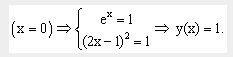
ಎರಡನೆಯದಕ್ಕೆ, ನೀವು ಮೂಲ ಪ್ರತ್ಯೇಕತೆಯ ಮಧ್ಯಂತರವನ್ನು ವ್ಯಾಖ್ಯಾನಿಸಬಹುದು: 1.5< x < 2.
ಈಗ ನೀವು ಸತತ ಅಂದಾಜುಗಳ ವಿಧಾನದಿಂದ ವಿಭಾಗದಲ್ಲಿ ಸಮೀಕರಣದ ಮೂಲವನ್ನು ಕಂಡುಹಿಡಿಯಬಹುದು.
ಸೆಲ್ H17 = 1.5 ನಲ್ಲಿ ಆರಂಭಿಕ ಅಂದಾಜನ್ನು ನಮೂದಿಸೋಣ, ಮತ್ತು ಸಮೀಕರಣವು ಆರಂಭಿಕ ಅಂದಾಜಿನ ಉಲ್ಲೇಖದೊಂದಿಗೆ, I17 = EXP(H17) - (2*H17-1)^2 ಸೆಲ್ನಲ್ಲಿ.
ಮತ್ತು ಸಂವಾದವನ್ನು ಭರ್ತಿ ಮಾಡಿ ಪ್ಯಾರಾಮೀಟರ್ ಆಯ್ಕೆ.

ಪರಿಹಾರಕ್ಕಾಗಿ ಹುಡುಕಾಟದ ಫಲಿತಾಂಶವನ್ನು ಸೆಲ್ H17 ನಲ್ಲಿ ಪ್ರದರ್ಶಿಸಲಾಗುತ್ತದೆ.
ವ್ಯಾಯಾಮ3 . ಸಮೀಕರಣಗಳ ವ್ಯವಸ್ಥೆಯನ್ನು ಪರಿಹರಿಸಿ:

ಸಮೀಕರಣಗಳ ವ್ಯವಸ್ಥೆಗಳನ್ನು ಪರಿಹರಿಸಲು ಮೇಲೆ ವಿವರಿಸಿದ ವಿಧಾನಗಳನ್ನು ಬಳಸುವ ಮೊದಲು, ನಾವು ಈ ವ್ಯವಸ್ಥೆಗೆ ಚಿತ್ರಾತ್ಮಕ ಪರಿಹಾರವನ್ನು ಕಂಡುಕೊಳ್ಳುತ್ತೇವೆ. ವ್ಯವಸ್ಥೆಯ ಎರಡೂ ಸಮೀಕರಣಗಳನ್ನು ಸೂಚ್ಯವಾಗಿ ನೀಡಲಾಗಿದೆ ಮತ್ತು ಈ ಸಮೀಕರಣಗಳಿಗೆ ಅನುಗುಣವಾದ ಗ್ರಾಫ್ಗಳು, ಕಾರ್ಯಗಳನ್ನು ರೂಪಿಸಲು, ವೇರಿಯಬಲ್ y ಗೆ ಸಂಬಂಧಿಸಿದಂತೆ ನೀಡಲಾದ ಸಮೀಕರಣಗಳನ್ನು ಪರಿಹರಿಸಲು ಇದು ಅವಶ್ಯಕವಾಗಿದೆ ಎಂಬುದನ್ನು ಗಮನಿಸಿ.
ಸಿಸ್ಟಮ್ನ ಮೊದಲ ಸಮೀಕರಣಕ್ಕಾಗಿ ನಾವು ಹೊಂದಿದ್ದೇವೆ:
ಪಡೆದ ಕಾರ್ಯದ ODZ ಅನ್ನು ಕಂಡುಹಿಡಿಯೋಣ:
ಈ ವ್ಯವಸ್ಥೆಯ ಎರಡನೇ ಸಮೀಕರಣವು ವೃತ್ತವನ್ನು ವಿವರಿಸುತ್ತದೆ.
ಸಿಸ್ಟಂ ಸಮೀಕರಣಗಳಿಂದ ವಿವರಿಸಲಾದ ರೇಖೆಗಳನ್ನು ಸೆಳೆಯಲು ಕೋಶಗಳಲ್ಲಿ ನಮೂದಿಸಬೇಕಾದ ಸೂತ್ರಗಳೊಂದಿಗೆ MS ಎಕ್ಸೆಲ್ ವರ್ಕ್ಶೀಟ್ನ ತುಣುಕು. ಚಿತ್ರಿಸಲಾದ ರೇಖೆಗಳ ಛೇದನದ ಬಿಂದುಗಳು ರೇಖಾತ್ಮಕವಲ್ಲದ ಸಮೀಕರಣಗಳ ವ್ಯವಸ್ಥೆಗೆ ಚಿತ್ರಾತ್ಮಕ ಪರಿಹಾರವಾಗಿದೆ.

ಕೊಟ್ಟಿರುವ ವ್ಯವಸ್ಥೆಯು ಎರಡು ಪರಿಹಾರಗಳನ್ನು ಹೊಂದಿದೆ ಎಂದು ನೋಡುವುದು ಕಷ್ಟವೇನಲ್ಲ. ಆದ್ದರಿಂದ, ಆಕ್ಸ್ ಮತ್ತು ಓಯ್ ಅಕ್ಷಗಳ ಉದ್ದಕ್ಕೂ ಬೇರುಗಳ ಪ್ರತ್ಯೇಕತೆಯ ಮಧ್ಯಂತರವನ್ನು ಹಿಂದೆ ನಿರ್ಧರಿಸಿದ ನಂತರ, ಸಿಸ್ಟಮ್ಗೆ ಪರಿಹಾರಗಳನ್ನು ಹುಡುಕುವ ವಿಧಾನವನ್ನು ಎರಡು ಬಾರಿ ನಿರ್ವಹಿಸಬೇಕು. ನಮ್ಮ ಸಂದರ್ಭದಲ್ಲಿ, ಮೊದಲ ಮೂಲವು ಮಧ್ಯಂತರಗಳಲ್ಲಿ ಇರುತ್ತದೆ (-0.5;0) x ಮತ್ತು (0.5;1) y , ಮತ್ತು ಎರಡನೇ - (0;0.5) x ಮತ್ತು (-0.5;-1) y . ಈ ಕೆಳಗಿನಂತೆ ಮುಂದುವರಿಯೋಣ. ನಾವು x ಮತ್ತು y ಅಸ್ಥಿರಗಳ ಆರಂಭಿಕ ಮೌಲ್ಯಗಳನ್ನು ಪರಿಚಯಿಸುತ್ತೇವೆ, ಸಿಸ್ಟಮ್ನ ಸಮೀಕರಣಗಳು ಮತ್ತು ಗುರಿ ಕಾರ್ಯವನ್ನು ಪ್ರದರ್ಶಿಸುವ ಸೂತ್ರಗಳು.
![]()
ಈಗ ನಾವು ಡೇಟಾ→ ವಿಶ್ಲೇಷಣೆ → ಪರಿಹಾರಗಳಿಗಾಗಿ ಹುಡುಕಾಟ ಆಜ್ಞೆಯನ್ನು ಎರಡು ಬಾರಿ ಬಳಸುತ್ತೇವೆ, ಕಾಣಿಸಿಕೊಳ್ಳುವ ಸಂವಾದ ಪೆಟ್ಟಿಗೆಗಳನ್ನು ಭರ್ತಿ ಮಾಡುತ್ತೇವೆ.


ಸಿಸ್ಟಮ್ನ ಪಡೆದ ಪರಿಹಾರವನ್ನು ಗ್ರಾಫಿಕ್ ಒಂದರೊಂದಿಗೆ ಹೋಲಿಸಿ, ಸಿಸ್ಟಮ್ ಅನ್ನು ಸರಿಯಾಗಿ ಪರಿಹರಿಸಲಾಗಿದೆ ಎಂದು ನಾವು ಖಚಿತಪಡಿಸಿಕೊಳ್ಳುತ್ತೇವೆ.

ಸ್ವತಂತ್ರ ಪರಿಹಾರಕ್ಕಾಗಿ ಕಾರ್ಯಗಳು
ವ್ಯಾಯಾಮ 1. ಬಹುಪದದ ಬೇರುಗಳನ್ನು ಹುಡುಕಿ
ಕಾರ್ಯ 2. ರೇಖಾತ್ಮಕವಲ್ಲದ ಸಮೀಕರಣಕ್ಕೆ ಪರಿಹಾರವನ್ನು ಕಂಡುಕೊಳ್ಳಿ.
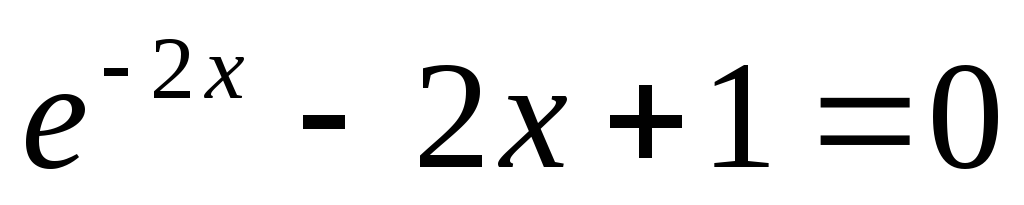
ಕಾರ್ಯ 3. ರೇಖಾತ್ಮಕವಲ್ಲದ ಸಮೀಕರಣಗಳ ವ್ಯವಸ್ಥೆಗೆ ಪರಿಹಾರವನ್ನು ಕಂಡುಕೊಳ್ಳಿ.
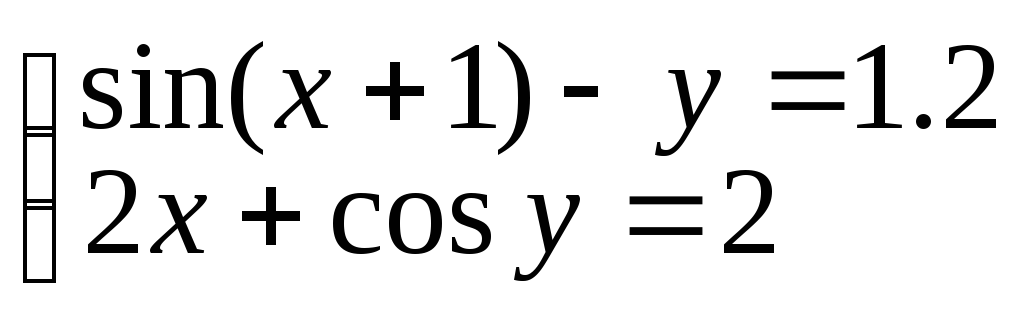
ಕಾರ್ಯಕ್ರಮದ ಅತ್ಯಂತ ಆಸಕ್ತಿದಾಯಕ ವೈಶಿಷ್ಟ್ಯಗಳಲ್ಲಿ ಒಂದಾಗಿದೆ ಮೈಕ್ರೋಸಾಫ್ಟ್ ಎಕ್ಸೆಲ್ಪರಿಹಾರ ಕಂಡುಕೊಳ್ಳುತ್ತಿದೆ. ಆದಾಗ್ಯೂ, ಈ ಅಪ್ಲಿಕೇಶನ್ನಲ್ಲಿ ಬಳಕೆದಾರರಲ್ಲಿ ಹೆಚ್ಚು ಜನಪ್ರಿಯವಾಗಿರುವವರಿಗೆ ಈ ಉಪಕರಣವನ್ನು ಕಾರಣವೆಂದು ಹೇಳಲಾಗುವುದಿಲ್ಲ ಎಂದು ಗಮನಿಸಬೇಕು. ಆದರೆ ವ್ಯರ್ಥವಾಯಿತು. ಎಲ್ಲಾ ನಂತರ, ಈ ಕಾರ್ಯವು, ಆರಂಭಿಕ ಡೇಟಾವನ್ನು ಬಳಸಿಕೊಂಡು, ಎಣಿಕೆಯ ಮೂಲಕ, ಲಭ್ಯವಿರುವ ಎಲ್ಲಕ್ಕಿಂತ ಹೆಚ್ಚು ಸೂಕ್ತವಾದ ಪರಿಹಾರವನ್ನು ಕಂಡುಕೊಳ್ಳುತ್ತದೆ. ಪರಿಹಾರಕ ವೈಶಿಷ್ಟ್ಯವನ್ನು ಹೇಗೆ ಬಳಸುವುದು ಎಂದು ಕಂಡುಹಿಡಿಯೋಣ ಮೈಕ್ರೋಸಾಫ್ಟ್ ಪ್ರೋಗ್ರಾಂಎಕ್ಸೆಲ್.
ಸಾಲ್ವರ್ ಇರುವ ರಿಬ್ಬನ್ನಲ್ಲಿ ನೀವು ದೀರ್ಘಕಾಲ ಹುಡುಕಬಹುದು, ಆದರೆ ನೀವು ಇನ್ನೂ ಈ ಉಪಕರಣವನ್ನು ಕಂಡುಹಿಡಿಯಲಾಗುವುದಿಲ್ಲ. ಸರಳವಾಗಿ, ಈ ಕಾರ್ಯವನ್ನು ಸಕ್ರಿಯಗೊಳಿಸಲು, ನೀವು ಪ್ರೋಗ್ರಾಂ ಸೆಟ್ಟಿಂಗ್ಗಳಲ್ಲಿ ಅದನ್ನು ಸಕ್ರಿಯಗೊಳಿಸಬೇಕಾಗುತ್ತದೆ.
ಮೈಕ್ರೋಸಾಫ್ಟ್ ಎಕ್ಸೆಲ್ 2010 ಮತ್ತು ನಂತರದ ಆವೃತ್ತಿಗಳಲ್ಲಿ ಪರಿಹಾರಗಳಿಗಾಗಿ ಹುಡುಕಾಟವನ್ನು ಸಕ್ರಿಯಗೊಳಿಸಲು, "ಫೈಲ್" ಟ್ಯಾಬ್ಗೆ ಹೋಗಿ. 2007 ರ ಆವೃತ್ತಿಗಾಗಿ, ಬಟನ್ ಮೇಲೆ ಕ್ಲಿಕ್ ಮಾಡಿ ಮೈಕ್ರೋಸಾಫ್ಟ್ ಆಫೀಸ್ವಿಂಡೋದ ಮೇಲಿನ ಎಡ ಮೂಲೆಯಲ್ಲಿ. ತೆರೆಯುವ ವಿಂಡೋದಲ್ಲಿ, "ಸೆಟ್ಟಿಂಗ್ಗಳು" ವಿಭಾಗಕ್ಕೆ ಹೋಗಿ.
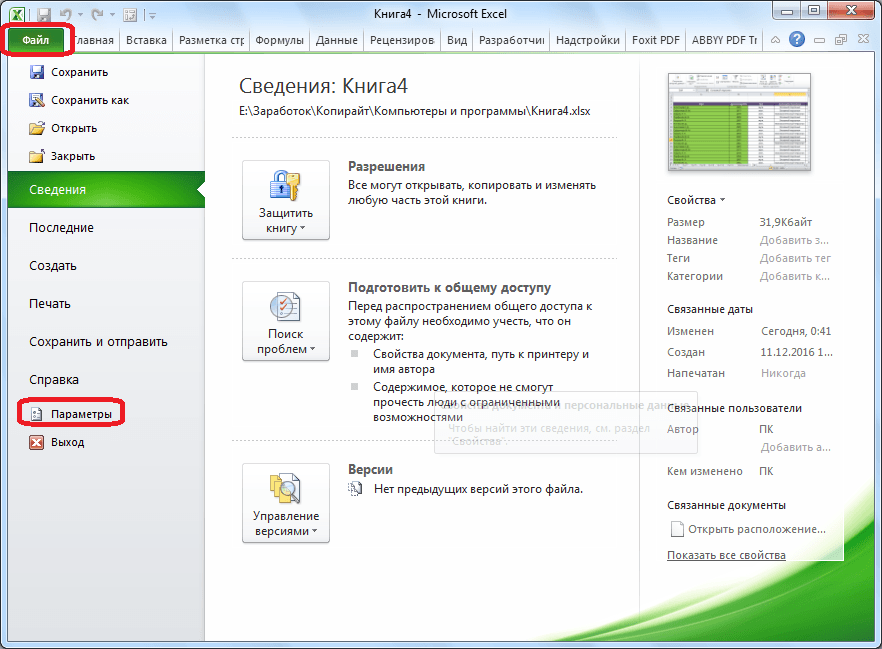
ಆಯ್ಕೆಗಳ ವಿಂಡೋದಲ್ಲಿ, "ಆಡ್-ಆನ್ಸ್" ಕ್ಲಿಕ್ ಮಾಡಿ. ಪರಿವರ್ತನೆಯ ನಂತರ, ವಿಂಡೋದ ಕೆಳಗಿನ ಭಾಗದಲ್ಲಿ, "ನಿರ್ವಹಿಸು" ನಿಯತಾಂಕದ ಎದುರು, "ಎಕ್ಸೆಲ್ ಆಡ್-ಇನ್ಗಳು" ಮೌಲ್ಯವನ್ನು ಆಯ್ಕೆ ಮಾಡಿ, ಮತ್ತು "ಹೋಗಿ" ಬಟನ್ ಅನ್ನು ಕ್ಲಿಕ್ ಮಾಡಿ.

ಆಡ್-ಇನ್ಗಳ ವಿಂಡೋ ತೆರೆಯುತ್ತದೆ. ನಮಗೆ ಅಗತ್ಯವಿರುವ ಆಡ್-ಆನ್ನ ಹೆಸರಿನ ಮುಂದೆ ನಾವು ಟಿಕ್ ಅನ್ನು ಹಾಕುತ್ತೇವೆ - “ಪರಿಹಾರಕ್ಕಾಗಿ ಹುಡುಕಿ”. "ಸರಿ" ಬಟನ್ ಮೇಲೆ ಕ್ಲಿಕ್ ಮಾಡಿ.

ಅದರ ನಂತರ, "ಡೇಟಾ" ಟ್ಯಾಬ್ನಲ್ಲಿ ಎಕ್ಸೆಲ್ ರಿಬ್ಬನ್ನಲ್ಲಿ ಫೈಂಡ್ ಸೊಲ್ಯೂಷನ್ಸ್ ಕಾರ್ಯವನ್ನು ಪ್ರಾರಂಭಿಸುವ ಬಟನ್ ಕಾಣಿಸಿಕೊಳ್ಳುತ್ತದೆ.

ಟೇಬಲ್ ತಯಾರಿಕೆ
ಈಗ ನಾವು ವೈಶಿಷ್ಟ್ಯವನ್ನು ಸಕ್ರಿಯಗೊಳಿಸಿದ್ದೇವೆ, ಅದು ಹೇಗೆ ಕಾರ್ಯನಿರ್ವಹಿಸುತ್ತದೆ ಎಂಬುದನ್ನು ನೋಡೋಣ. ಇದನ್ನು ಪ್ರಸ್ತುತಪಡಿಸಲು ಸುಲಭವಾದ ಮಾರ್ಗವೆಂದರೆ ಕಾಂಕ್ರೀಟ್ ಉದಾಹರಣೆ. ಆದ್ದರಿಂದ ನಮಗೆ ಟೇಬಲ್ ಇದೆ ವೇತನಎಂಟರ್ಪ್ರೈಸ್ ನೌಕರರು. ನಾವು ಪ್ರತಿ ಕೆಲಸಗಾರನಿಗೆ ಬೋನಸ್ ಅನ್ನು ಲೆಕ್ಕ ಹಾಕಬೇಕು, ಇದು ನಿರ್ದಿಷ್ಟ ಗುಣಾಂಕದಿಂದ ಪ್ರತ್ಯೇಕ ಕಾಲಮ್ನಲ್ಲಿ ಸೂಚಿಸಲಾದ ವೇತನದ ಉತ್ಪನ್ನವಾಗಿದೆ. ಅದೇ ಸಮಯದಲ್ಲಿ, ಪ್ರಶಸ್ತಿಗಾಗಿ ನಿಗದಿಪಡಿಸಿದ ಒಟ್ಟು ಮೊತ್ತವು 30,000 ರೂಬಲ್ಸ್ಗಳನ್ನು ಹೊಂದಿದೆ. ಈ ಮೊತ್ತವನ್ನು ಹೊಂದಿರುವ ಕೋಶವನ್ನು ಗುರಿ ಎಂದು ಕರೆಯಲಾಗುತ್ತದೆ, ಏಕೆಂದರೆ ಈ ಸಂಖ್ಯೆಗೆ ಡೇಟಾವನ್ನು ಆಯ್ಕೆ ಮಾಡುವುದು ನಮ್ಮ ಗುರಿಯಾಗಿದೆ.
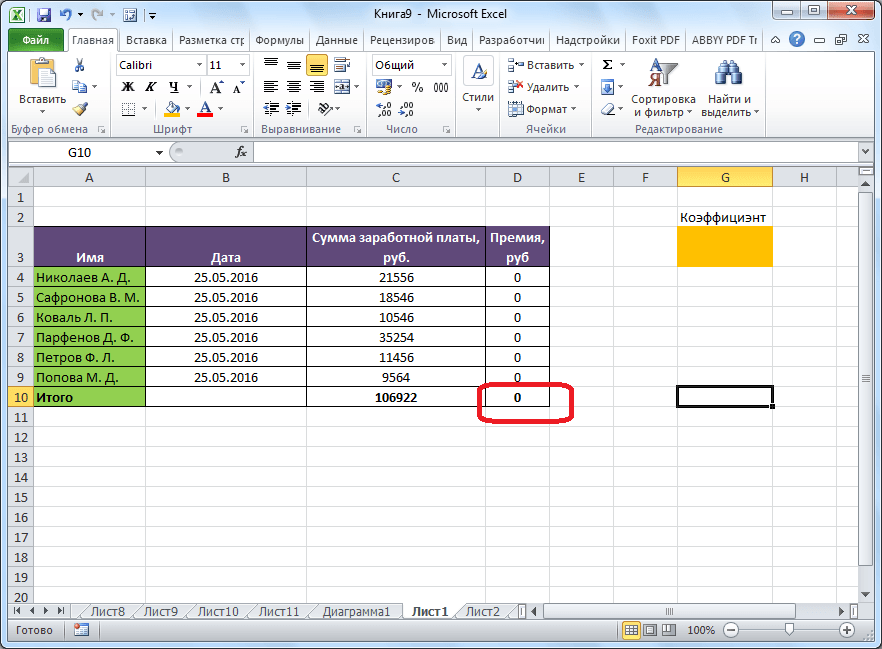
ಪ್ರೀಮಿಯಂ ಮೊತ್ತವನ್ನು ಲೆಕ್ಕಾಚಾರ ಮಾಡಲು ಬಳಸಲಾಗುವ ಗುಣಾಂಕ, ನಾವು ಪರಿಹಾರಗಳ ಹುಡುಕಾಟ ಕಾರ್ಯವನ್ನು ಬಳಸಿಕೊಂಡು ಲೆಕ್ಕ ಹಾಕಬೇಕು. ಅದು ಇರುವ ಕೋಶವನ್ನು ಅಪೇಕ್ಷಿತ ಎಂದು ಕರೆಯಲಾಗುತ್ತದೆ.

ಗುರಿ ಮತ್ತು ಹುಡುಕಾಟ ಕೋಶಗಳು ಸೂತ್ರವನ್ನು ಬಳಸಿಕೊಂಡು ಪರಸ್ಪರ ಸಂಬಂಧ ಹೊಂದಿರಬೇಕು. ನಮ್ಮ ನಿರ್ದಿಷ್ಟ ಸಂದರ್ಭದಲ್ಲಿ, ಸೂತ್ರವು ಗುರಿ ಕೋಶದಲ್ಲಿದೆ ಮತ್ತು ಈ ರೀತಿ ಕಾಣುತ್ತದೆ: “=C10*$G$3”, ಇಲ್ಲಿ $G$3 ಅಪೇಕ್ಷಿತ ಸೆಲ್ನ ಸಂಪೂರ್ಣ ವಿಳಾಸವಾಗಿದೆ ಮತ್ತು “C10” ಎಂಬುದು ಒಟ್ಟು ಮೊತ್ತವಾಗಿದೆ ಬೋನಸ್ ಅನ್ನು ಎಂಟರ್ಪ್ರೈಸ್ನ ಉದ್ಯೋಗಿಗಳಿಗೆ ಲೆಕ್ಕಹಾಕುವ ವೇತನ.

ಸಾಲ್ವರ್ ಟೂಲ್ ಅನ್ನು ರನ್ ಮಾಡಲಾಗುತ್ತಿದೆ
ಟೇಬಲ್ ಸಿದ್ಧಪಡಿಸಿದ ನಂತರ, "ಡೇಟಾ" ಟ್ಯಾಬ್ನಲ್ಲಿರುವಾಗ, "ವಿಶ್ಲೇಷಣೆ" ಟೂಲ್ ಬ್ಲಾಕ್ನಲ್ಲಿರುವ ರಿಬ್ಬನ್ನಲ್ಲಿರುವ "ಪರಿಹಾರಕ್ಕಾಗಿ ಹುಡುಕಿ" ಬಟನ್ ಅನ್ನು ಕ್ಲಿಕ್ ಮಾಡಿ.

ನೀವು ಡೇಟಾವನ್ನು ನಮೂದಿಸಬೇಕಾದ ಪ್ಯಾರಾಮೀಟರ್ ವಿಂಡೋ ತೆರೆಯುತ್ತದೆ. "ಆಪ್ಟಿಮೈಜ್ ಟಾರ್ಗೆಟ್ ಫಂಕ್ಷನ್" ಕ್ಷೇತ್ರದಲ್ಲಿ, ನೀವು ಗುರಿ ಕೋಶದ ವಿಳಾಸವನ್ನು ನಮೂದಿಸಬೇಕಾಗುತ್ತದೆ, ಅಲ್ಲಿ ಎಲ್ಲಾ ಉದ್ಯೋಗಿಗಳಿಗೆ ಒಟ್ಟು ಬೋನಸ್ ಮೊತ್ತ ಇರುತ್ತದೆ. ನಿರ್ದೇಶಾಂಕಗಳನ್ನು ಹಸ್ತಚಾಲಿತವಾಗಿ ಟೈಪ್ ಮಾಡುವ ಮೂಲಕ ಅಥವಾ ಡೇಟಾ ಪ್ರವೇಶ ಕ್ಷೇತ್ರದ ಎಡಭಾಗದಲ್ಲಿರುವ ಬಟನ್ ಅನ್ನು ಕ್ಲಿಕ್ ಮಾಡುವ ಮೂಲಕ ಇದನ್ನು ಮಾಡಬಹುದು.

ಅದರ ನಂತರ, ಆಯ್ಕೆಗಳ ವಿಂಡೋ ಕುಸಿಯುತ್ತದೆ, ಮತ್ತು ನೀವು ಬಯಸಿದ ಟೇಬಲ್ ಸೆಲ್ ಅನ್ನು ಆಯ್ಕೆ ಮಾಡಬಹುದು. ನಂತರ, ನಿಯತಾಂಕಗಳ ವಿಂಡೋವನ್ನು ಮತ್ತೆ ವಿಸ್ತರಿಸಲು ನೀವು ನಮೂದಿಸಿದ ಡೇಟಾದೊಂದಿಗೆ ಫಾರ್ಮ್ನ ಎಡಭಾಗದಲ್ಲಿರುವ ಅದೇ ಬಟನ್ ಅನ್ನು ಮತ್ತೊಮ್ಮೆ ಕ್ಲಿಕ್ ಮಾಡಬೇಕಾಗುತ್ತದೆ.

ಗುರಿ ಕೋಶದ ವಿಳಾಸದೊಂದಿಗೆ ವಿಂಡೋದ ಅಡಿಯಲ್ಲಿ, ನೀವು ಅದರಲ್ಲಿರುವ ಮೌಲ್ಯಗಳ ನಿಯತಾಂಕಗಳನ್ನು ಹೊಂದಿಸಬೇಕಾಗಿದೆ. ಇದು ಗರಿಷ್ಠ, ಕನಿಷ್ಠ ಅಥವಾ ನಿರ್ದಿಷ್ಟ ಮೌಲ್ಯವಾಗಿರಬಹುದು. ನಮ್ಮ ಸಂದರ್ಭದಲ್ಲಿ, ಇದು ಕೊನೆಯ ಆಯ್ಕೆಯಾಗಿದೆ. ಆದ್ದರಿಂದ, ನಾವು ಸ್ವಿಚ್ ಅನ್ನು "ಮೌಲ್ಯಗಳು" ಸ್ಥಾನದಲ್ಲಿ ಇರಿಸುತ್ತೇವೆ ಮತ್ತು ಅದರ ಎಡಭಾಗದಲ್ಲಿ ನಾವು 30000 ಸಂಖ್ಯೆಯನ್ನು ಬರೆಯುತ್ತೇವೆ. ನಾವು ನೆನಪಿಟ್ಟುಕೊಳ್ಳುವಂತೆ, ಈ ಸಂಖ್ಯೆಯು ಷರತ್ತುಗಳ ಪ್ರಕಾರ ಒಟ್ಟು ಮೊತ್ತವನ್ನು ಮಾಡುತ್ತದೆ ಉದ್ಯಮದ ಎಲ್ಲಾ ಉದ್ಯೋಗಿಗಳಿಗೆ ಬೋನಸ್.

ಕೆಳಗೆ "ವೇರಿಯೇಬಲ್ ಸೆಲ್ಗಳನ್ನು ಬದಲಾಯಿಸುವುದು" ಕ್ಷೇತ್ರವಾಗಿದೆ. ಇಲ್ಲಿ ನೀವು ಬಯಸಿದ ಕೋಶದ ವಿಳಾಸವನ್ನು ನಿರ್ದಿಷ್ಟಪಡಿಸಬೇಕಾಗಿದೆ, ಅಲ್ಲಿ, ನಾವು ನೆನಪಿಟ್ಟುಕೊಳ್ಳುವಂತೆ, ಗುಣಾಂಕವು ಇದೆ, ಮೂಲ ವೇತನವನ್ನು ಬೋನಸ್ ಮೊತ್ತವನ್ನು ಲೆಕ್ಕಹಾಕುವ ಮೂಲಕ ಗುಣಿಸುವ ಮೂಲಕ. ಉದ್ದೇಶಿತ ಕೋಶಕ್ಕೆ ನಾವು ಮಾಡಿದ ರೀತಿಯಲ್ಲಿಯೇ ವಿಳಾಸವನ್ನು ಬರೆಯಬಹುದು.

"ನಿರ್ಬಂಧಗಳ ಪ್ರಕಾರ" ಕ್ಷೇತ್ರದಲ್ಲಿ, ನೀವು ಡೇಟಾಕ್ಕಾಗಿ ಕೆಲವು ನಿರ್ಬಂಧಗಳನ್ನು ಹೊಂದಿಸಬಹುದು, ಉದಾಹರಣೆಗೆ, ಮೌಲ್ಯಗಳನ್ನು ಪೂರ್ಣಾಂಕ ಅಥವಾ ಋಣಾತ್ಮಕವಲ್ಲದಂತೆ ಮಾಡಿ. ಇದನ್ನು ಮಾಡಲು, "ಸೇರಿಸು" ಬಟನ್ ಕ್ಲಿಕ್ ಮಾಡಿ.

ಅದರ ನಂತರ, ಆಡ್ ಕಂಸ್ಟ್ರೈನ್ ವಿಂಡೋ ತೆರೆಯುತ್ತದೆ. "ಕೋಶಗಳಿಗೆ ಲಿಂಕ್" ಕ್ಷೇತ್ರದಲ್ಲಿ, ನಿರ್ಬಂಧವನ್ನು ಪರಿಚಯಿಸಲಾದ ಕೋಶಗಳ ವಿಳಾಸವನ್ನು ನಮೂದಿಸಿ. ನಮ್ಮ ಸಂದರ್ಭದಲ್ಲಿ, ಇದು ಗುಣಾಂಕದೊಂದಿಗೆ ಅಪೇಕ್ಷಿತ ಕೋಶವಾಗಿದೆ. ಮುಂದೆ, ನಾವು ಬಯಸಿದ ಚಿಹ್ನೆಯನ್ನು ಹಾಕುತ್ತೇವೆ: "ಕಡಿಮೆ ಅಥವಾ ಸಮಾನ", "ಹೆಚ್ಚು ಅಥವಾ ಸಮಾನ", "ಸಮಾನ", "ಪೂರ್ಣಾಂಕ", "ಬೈನರಿ", ಇತ್ಯಾದಿ. ನಮ್ಮ ಸಂದರ್ಭದಲ್ಲಿ, ಗುಣಾಂಕವನ್ನು ಧನಾತ್ಮಕ ಸಂಖ್ಯೆಯನ್ನಾಗಿ ಮಾಡಲು ನಾವು ಹೆಚ್ಚು ಅಥವಾ ಸಮಾನ ಚಿಹ್ನೆಯನ್ನು ಆಯ್ಕೆ ಮಾಡುತ್ತೇವೆ. ಅಂತೆಯೇ, "ನಿರ್ಬಂಧ" ಕ್ಷೇತ್ರದಲ್ಲಿ, ಸಂಖ್ಯೆ 0 ಅನ್ನು ನಿರ್ದಿಷ್ಟಪಡಿಸಿ. ನಾವು ಇನ್ನೊಂದು ನಿರ್ಬಂಧವನ್ನು ಹೊಂದಿಸಲು ಬಯಸಿದರೆ, ನಂತರ "ಸೇರಿಸು" ಬಟನ್ ಕ್ಲಿಕ್ ಮಾಡಿ. ಇಲ್ಲದಿದ್ದರೆ, ನಮೂದಿಸಿದ ನಿರ್ಬಂಧಗಳನ್ನು ಉಳಿಸಲು "ಸರಿ" ಬಟನ್ ಕ್ಲಿಕ್ ಮಾಡಿ.
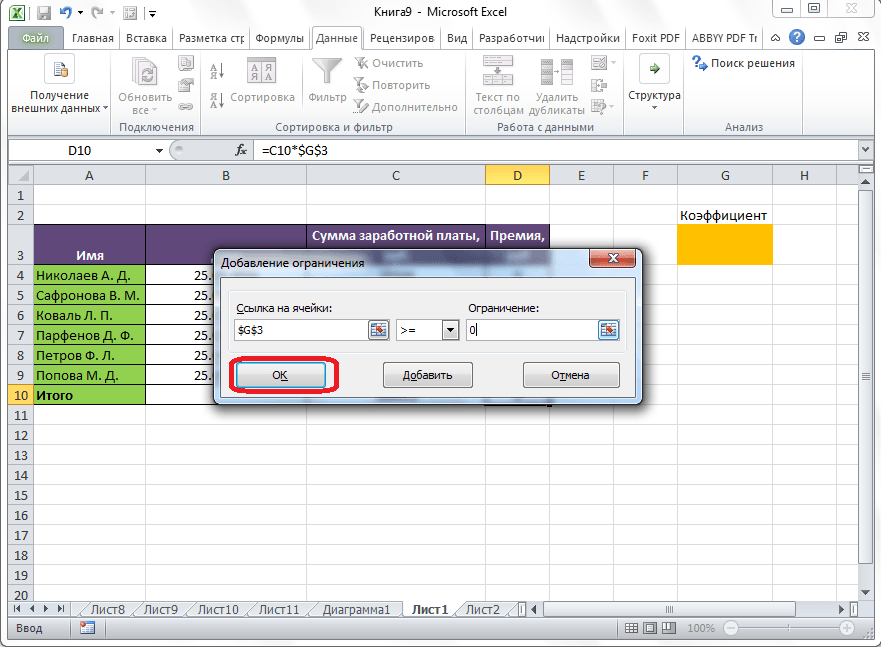
ನೀವು ನೋಡುವಂತೆ, ಅದರ ನಂತರ, ಪರಿಹಾರ ಹುಡುಕಾಟ ನಿಯತಾಂಕಗಳ ವಿಂಡೋದ ಅನುಗುಣವಾದ ಕ್ಷೇತ್ರದಲ್ಲಿ ನಿರ್ಬಂಧವು ಕಾಣಿಸಿಕೊಳ್ಳುತ್ತದೆ. ಅಲ್ಲದೆ, ಅನುಗುಣವಾದ ನಿಯತಾಂಕದ ಪಕ್ಕದಲ್ಲಿರುವ ಪೆಟ್ಟಿಗೆಯನ್ನು ಸ್ವಲ್ಪ ಕಡಿಮೆ ಪರಿಶೀಲಿಸುವ ಮೂಲಕ ನೀವು ಅಸ್ಥಿರಗಳನ್ನು ಋಣಾತ್ಮಕವಲ್ಲದಂತೆ ಮಾಡಬಹುದು. ಇಲ್ಲಿ ಹೊಂದಿಸಲಾದ ಪ್ಯಾರಾಮೀಟರ್ ನೀವು ನಿರ್ಬಂಧಗಳಲ್ಲಿ ನಿರ್ದಿಷ್ಟಪಡಿಸಿದ ನಿಯತಾಂಕಗಳಿಗೆ ವಿರುದ್ಧವಾಗಿಲ್ಲ, ಇಲ್ಲದಿದ್ದರೆ ಸಂಘರ್ಷ ಉಂಟಾಗಬಹುದು.

"ಸೆಟ್ಟಿಂಗ್ಗಳು" ಬಟನ್ ಕ್ಲಿಕ್ ಮಾಡುವ ಮೂಲಕ ಹೆಚ್ಚುವರಿ ಸೆಟ್ಟಿಂಗ್ಗಳನ್ನು ಹೊಂದಿಸಬಹುದು.

ಇಲ್ಲಿ ನೀವು ನಿರ್ಬಂಧದ ನಿಖರತೆ ಮತ್ತು ಪರಿಹಾರ ಮಿತಿಗಳನ್ನು ಹೊಂದಿಸಬಹುದು. ಅಗತ್ಯವಿರುವ ಮಾಹಿತಿಯನ್ನು ನಮೂದಿಸಿದಾಗ, "ಸರಿ" ಬಟನ್ ಕ್ಲಿಕ್ ಮಾಡಿ. ಆದರೆ, ನಮ್ಮ ಸಂದರ್ಭದಲ್ಲಿ, ಈ ನಿಯತಾಂಕಗಳನ್ನು ಬದಲಾಯಿಸುವುದು ಅನಿವಾರ್ಯವಲ್ಲ.

ಎಲ್ಲಾ ಸೆಟ್ಟಿಂಗ್ಗಳನ್ನು ಹೊಂದಿಸಿದ ನಂತರ, "ಪರಿಹಾರವನ್ನು ಹುಡುಕಿ" ಬಟನ್ ಕ್ಲಿಕ್ ಮಾಡಿ.
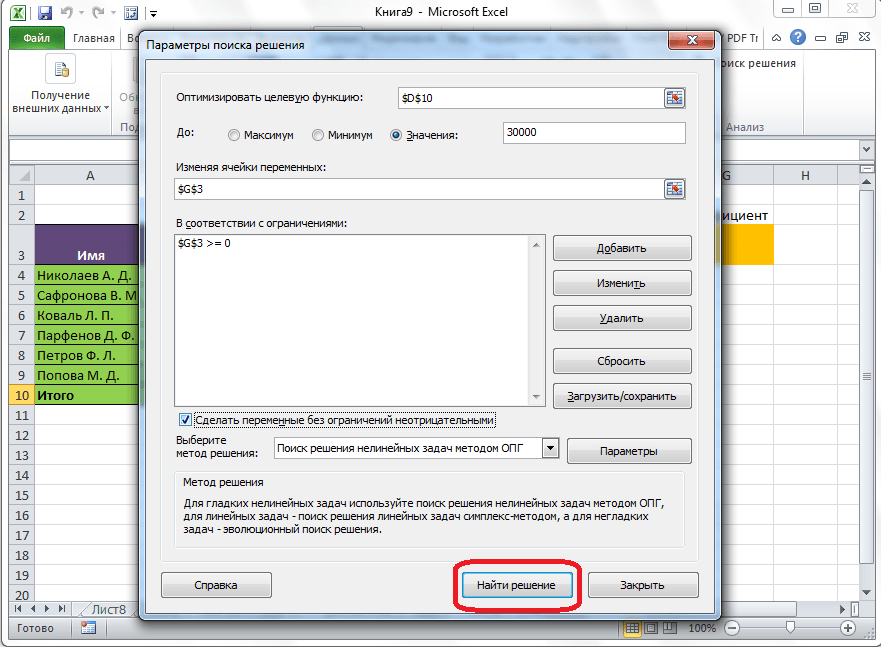
ಇದಲ್ಲದೆ, ಕೋಶಗಳಲ್ಲಿನ ಎಕ್ಸೆಲ್ ಪ್ರೋಗ್ರಾಂ ಅಗತ್ಯ ಲೆಕ್ಕಾಚಾರಗಳನ್ನು ನಿರ್ವಹಿಸುತ್ತದೆ. ಫಲಿತಾಂಶಗಳ ಔಟ್ಪುಟ್ನೊಂದಿಗೆ ಏಕಕಾಲದಲ್ಲಿ, ಒಂದು ವಿಂಡೋ ತೆರೆಯುತ್ತದೆ, ಇದರಲ್ಲಿ ನೀವು ಕಂಡುಕೊಂಡ ಪರಿಹಾರವನ್ನು ಉಳಿಸಬಹುದು ಅಥವಾ ಸ್ವಿಚ್ ಅನ್ನು ಸರಿಯಾದ ಸ್ಥಾನಕ್ಕೆ ಸರಿಸುವ ಮೂಲಕ ಮೂಲ ಮೌಲ್ಯಗಳನ್ನು ಮರುಸ್ಥಾಪಿಸಬಹುದು. ಆಯ್ಕೆ ಮಾಡಿದ ಆಯ್ಕೆಯ ಹೊರತಾಗಿಯೂ, "ಆಯ್ಕೆಗಳ ಸಂವಾದ ಪೆಟ್ಟಿಗೆಗೆ ಹಿಂತಿರುಗಿ" ಚೆಕ್ಬಾಕ್ಸ್ ಅನ್ನು ಪರಿಶೀಲಿಸುವ ಮೂಲಕ, ನೀವು ಪರಿಹಾರ ಹುಡುಕಾಟ ಸೆಟ್ಟಿಂಗ್ಗಳಿಗೆ ಹಿಂತಿರುಗಬಹುದು. ಚೆಕ್ಬಾಕ್ಸ್ಗಳು ಮತ್ತು ಸ್ವಿಚ್ಗಳನ್ನು ಹೊಂದಿಸಿದ ನಂತರ, "ಸರಿ" ಬಟನ್ ಅನ್ನು ಕ್ಲಿಕ್ ಮಾಡಿ.
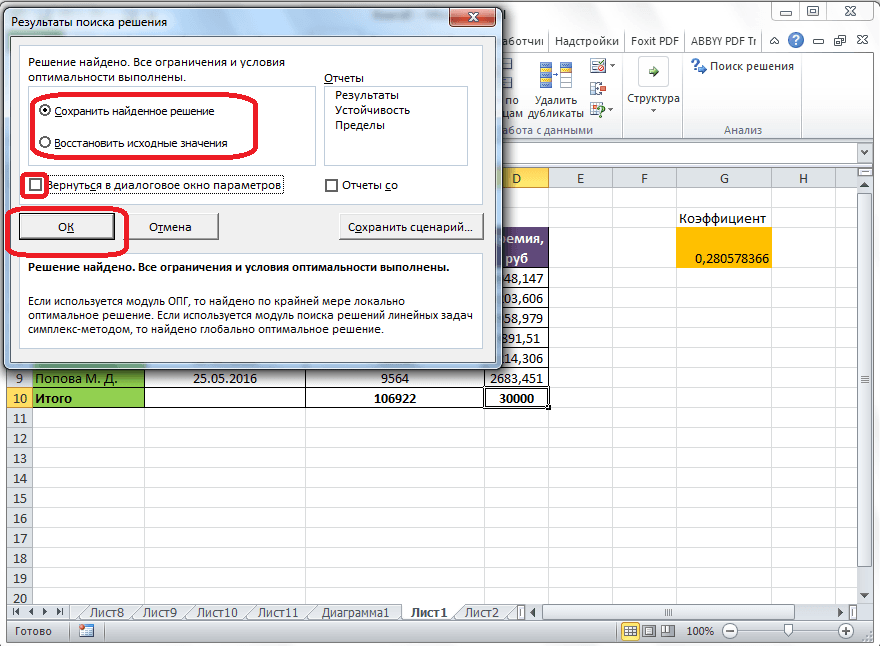
ಕೆಲವು ಕಾರಣಗಳಿಂದಾಗಿ ಪರಿಹಾರಗಳ ಹುಡುಕಾಟದ ಫಲಿತಾಂಶಗಳು ನಿಮ್ಮನ್ನು ತೃಪ್ತಿಪಡಿಸದಿದ್ದರೆ ಅಥವಾ ಅವುಗಳನ್ನು ಲೆಕ್ಕಾಚಾರ ಮಾಡುವಾಗ ಪ್ರೋಗ್ರಾಂ ದೋಷವನ್ನು ನೀಡಿದರೆ, ಈ ಸಂದರ್ಭದಲ್ಲಿ, ನಾವು ಮೇಲೆ ವಿವರಿಸಿದ ರೀತಿಯಲ್ಲಿ ನಿಯತಾಂಕಗಳ ಸಂವಾದಕ್ಕೆ ಹಿಂತಿರುಗುತ್ತೇವೆ. ನಾವು ನಮೂದಿಸಿದ ಎಲ್ಲಾ ಡೇಟಾವನ್ನು ಪರಿಶೀಲಿಸುತ್ತೇವೆ, ಬಹುಶಃ ಎಲ್ಲೋ ತಪ್ಪು ಮಾಡಿರಬಹುದು. ದೋಷ ಕಂಡುಬಂದಿಲ್ಲವಾದರೆ, ನಂತರ "ಪರಿಹಾರ ವಿಧಾನವನ್ನು ಆಯ್ಕೆಮಾಡಿ" ನಿಯತಾಂಕಕ್ಕೆ ಹೋಗಿ. ಇಲ್ಲಿ ಮೂರು ಲೆಕ್ಕಾಚಾರದ ವಿಧಾನಗಳಲ್ಲಿ ಒಂದನ್ನು ಆಯ್ಕೆ ಮಾಡಲು ಸಾಧ್ಯವಿದೆ: "OPG ವಿಧಾನದಿಂದ ರೇಖಾತ್ಮಕವಲ್ಲದ ಸಮಸ್ಯೆಗಳಿಗೆ ಪರಿಹಾರವನ್ನು ಹುಡುಕಿ", "ಸಿಂಪ್ಲೆಕ್ಸ್ ವಿಧಾನದಿಂದ ರೇಖಾತ್ಮಕ ಸಮಸ್ಯೆಗಳಿಗೆ ಪರಿಹಾರಕ್ಕಾಗಿ ಹುಡುಕಿ" ಮತ್ತು "ಪರಿಹಾರಕ್ಕಾಗಿ ವಿಕಾಸಾತ್ಮಕ ಹುಡುಕಾಟ". ಪೂರ್ವನಿಯೋಜಿತವಾಗಿ, ಮೊದಲ ವಿಧಾನವನ್ನು ಬಳಸಲಾಗುತ್ತದೆ. ಬೇರೆ ಯಾವುದೇ ವಿಧಾನವನ್ನು ಆರಿಸುವ ಮೂಲಕ ನಾವು ಸಮಸ್ಯೆಯನ್ನು ಪರಿಹರಿಸಲು ಪ್ರಯತ್ನಿಸುತ್ತೇವೆ. ವಿಫಲವಾದರೆ, ಕೊನೆಯ ವಿಧಾನವನ್ನು ಬಳಸಿಕೊಂಡು ಮತ್ತೆ ಪ್ರಯತ್ನಿಸಿ. ಕ್ರಿಯೆಗಳ ಅಲ್ಗಾರಿದಮ್ ನಾವು ಮೇಲೆ ವಿವರಿಸಿದಂತೆಯೇ ಇರುತ್ತದೆ.

ನೀವು ನೋಡುವಂತೆ, ಪರಿಹಾರ ಕಾರ್ಯಕ್ಕಾಗಿ ಹುಡುಕಾಟವು ಆಸಕ್ತಿದಾಯಕ ಸಾಧನವಾಗಿದೆ, ಅದು ಯಾವಾಗ ಸರಿಯಾದ ಬಳಕೆ, ವಿವಿಧ ಲೆಕ್ಕಾಚಾರಗಳಲ್ಲಿ ಬಳಕೆದಾರರ ಸಮಯವನ್ನು ಹೆಚ್ಚು ಉಳಿಸಬಹುದು. ದುರದೃಷ್ಟವಶಾತ್, ಪ್ರತಿ ಬಳಕೆದಾರರಿಗೆ ಅದರ ಅಸ್ತಿತ್ವದ ಬಗ್ಗೆ ತಿಳಿದಿಲ್ಲ, ಈ ಆಡ್-ಆನ್ನೊಂದಿಗೆ ಸರಿಯಾಗಿ ಕೆಲಸ ಮಾಡಲು ಸಾಧ್ಯವಾಗುವುದನ್ನು ನಮೂದಿಸಬಾರದು. ಕೆಲವು ರೀತಿಯಲ್ಲಿ, ಈ ಉಪಕರಣವು ಕಾರ್ಯವನ್ನು ಹೋಲುತ್ತದೆ , ಆದರೆ ಅದೇ ಸಮಯದಲ್ಲಿ, ಅದರೊಂದಿಗೆ ಗಮನಾರ್ಹ ವ್ಯತ್ಯಾಸಗಳನ್ನು ಹೊಂದಿದೆ.
